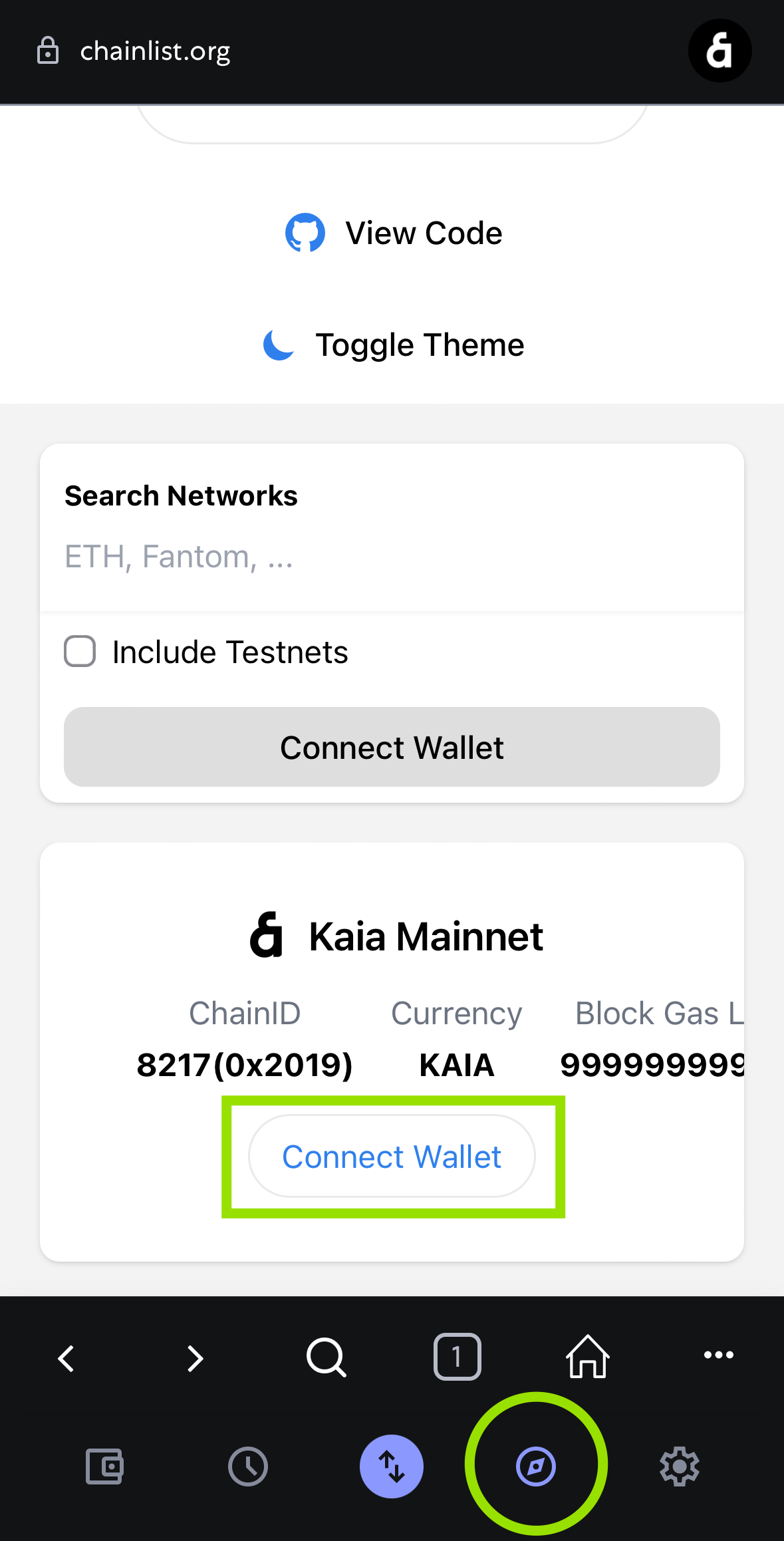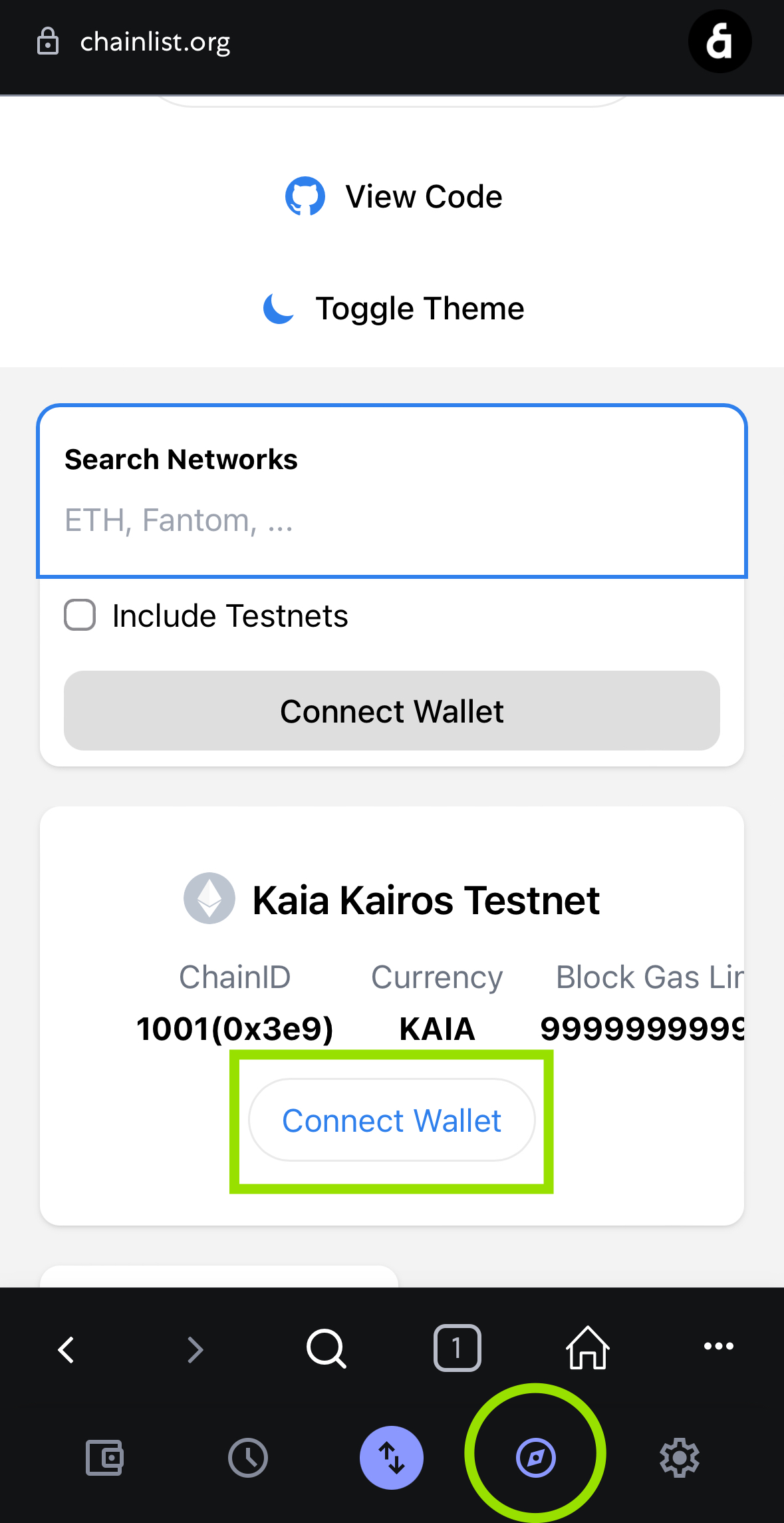如何為 Kaia Networks 設定您的錢包
導言
本指南提供實用的逐步指示,說明如何設定領先的軟體錢包 - Kaia Wallet 和 MetaMask,以連線至 Kaia Mainnet 和 Kairos Testnet。 本指南專為對加密錢包和網路有基本認識,需要在 Kaia 上進行建置或測試的開發人員所設計。
您將學習添加 Kaia 網路的最快和手動方式,以及如何使用 testnet KAIA 為您的錢包注資。
要求
- 基本瞭解區塊鏈概念(錢包、網絡、交易)
- 已安裝 Chrome 或相容的瀏覽器
- 瞭解測試網路與主網路的概念
為 Kaia 設定 Kaia 皮夾
Kaia Wallet 是 Kaia 生態系統的原生瀏覽器延伸錢包。 雖然它與 MetaMask 共享許多功能,但透過支援獨特的交易類型、費用委託交易以及網路特有的帳戶系統,它已針對 Kaia 進行最佳化,並在網路上提供無縫的使用者體驗。
安裝 Kaia 電子錢包
- 瀏覽器擴充套件
- 行動版
- 訪問 https://www.kaiawallet.io
- 按一下 ** 瀏覽器延伸功能 (Chrome/Brave)** 按鈕。
- 按一下 ** 加入 Brave** 按鈕。
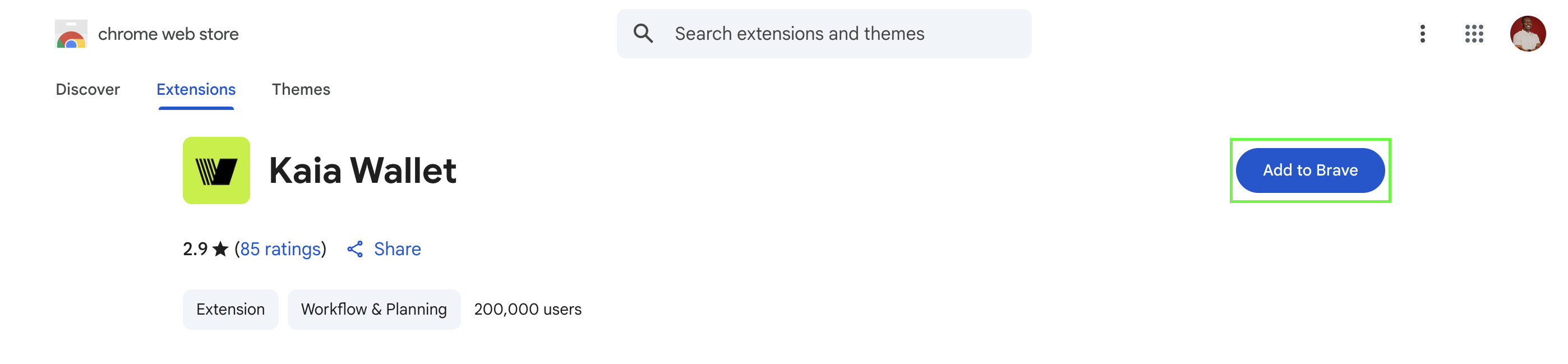
- 在彈出視窗中,按一下 ** 新增延伸功能** 按鈕。
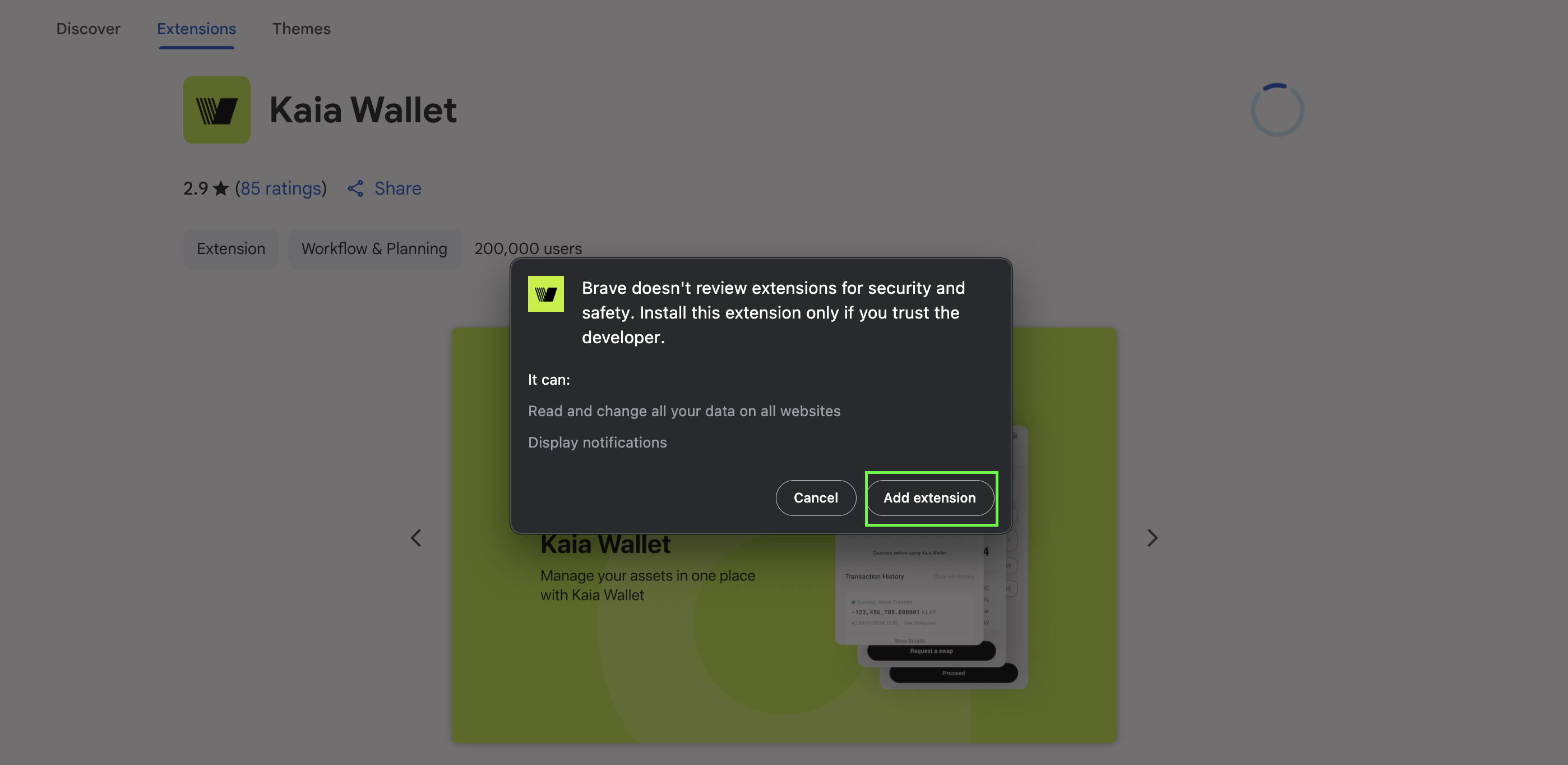
新增 Kaia Wallet 擴充套件後,會自動開啟一個安裝完成的標籤。 您也可以按一下螢幕右上方的拼圖圖示,直接將它釘選在工具列中,以確保它能在您的工具列中輕鬆存取。
- 請造訪 https://www.kaiawallet.io。
- 根據您的行動裝置,點選 App Store 或 Play Store 按鈕
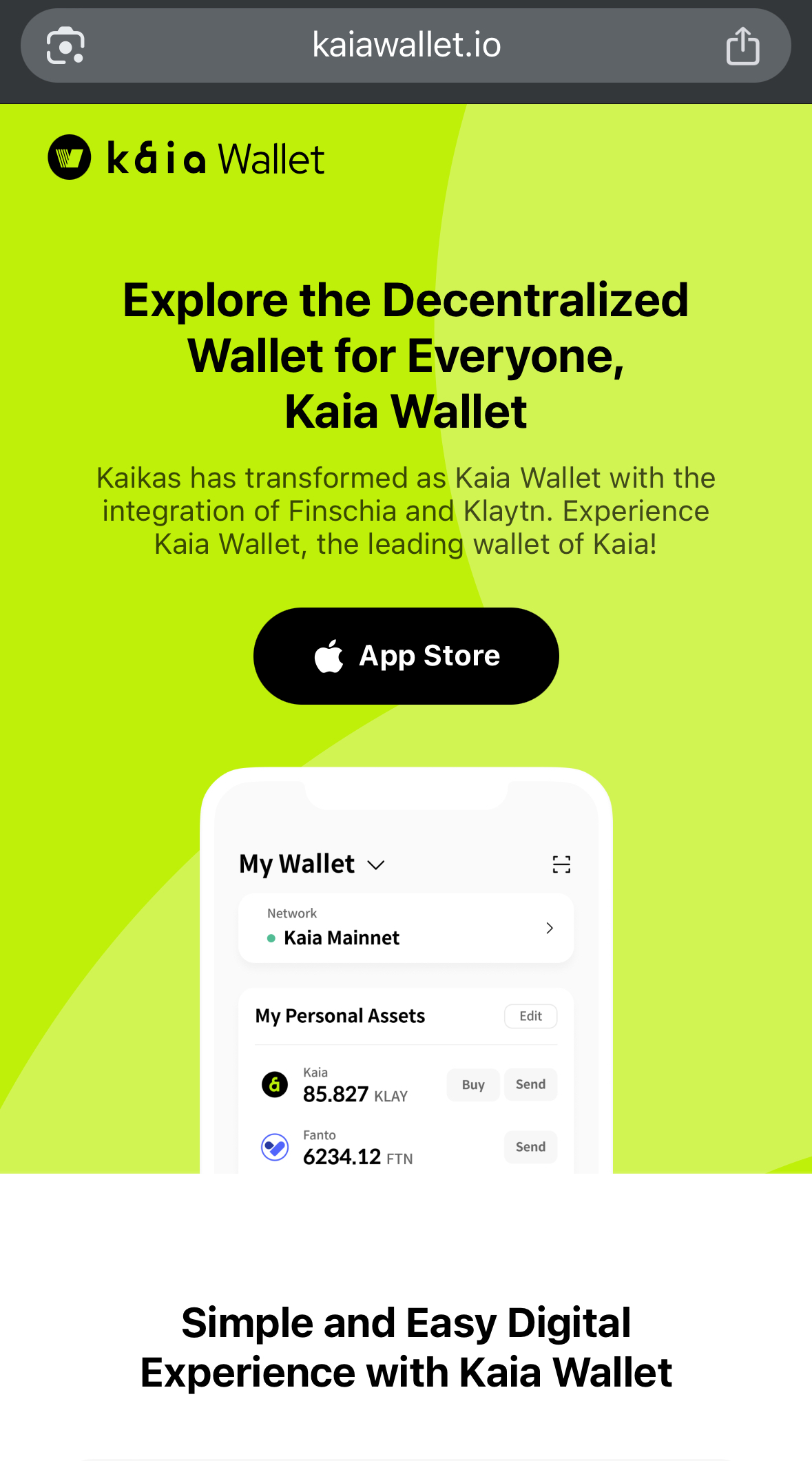
- 按一下 Get 按鈕下載 Kaia Wallet。 下載完成後,按一下 ** 開啟** 按鈕。
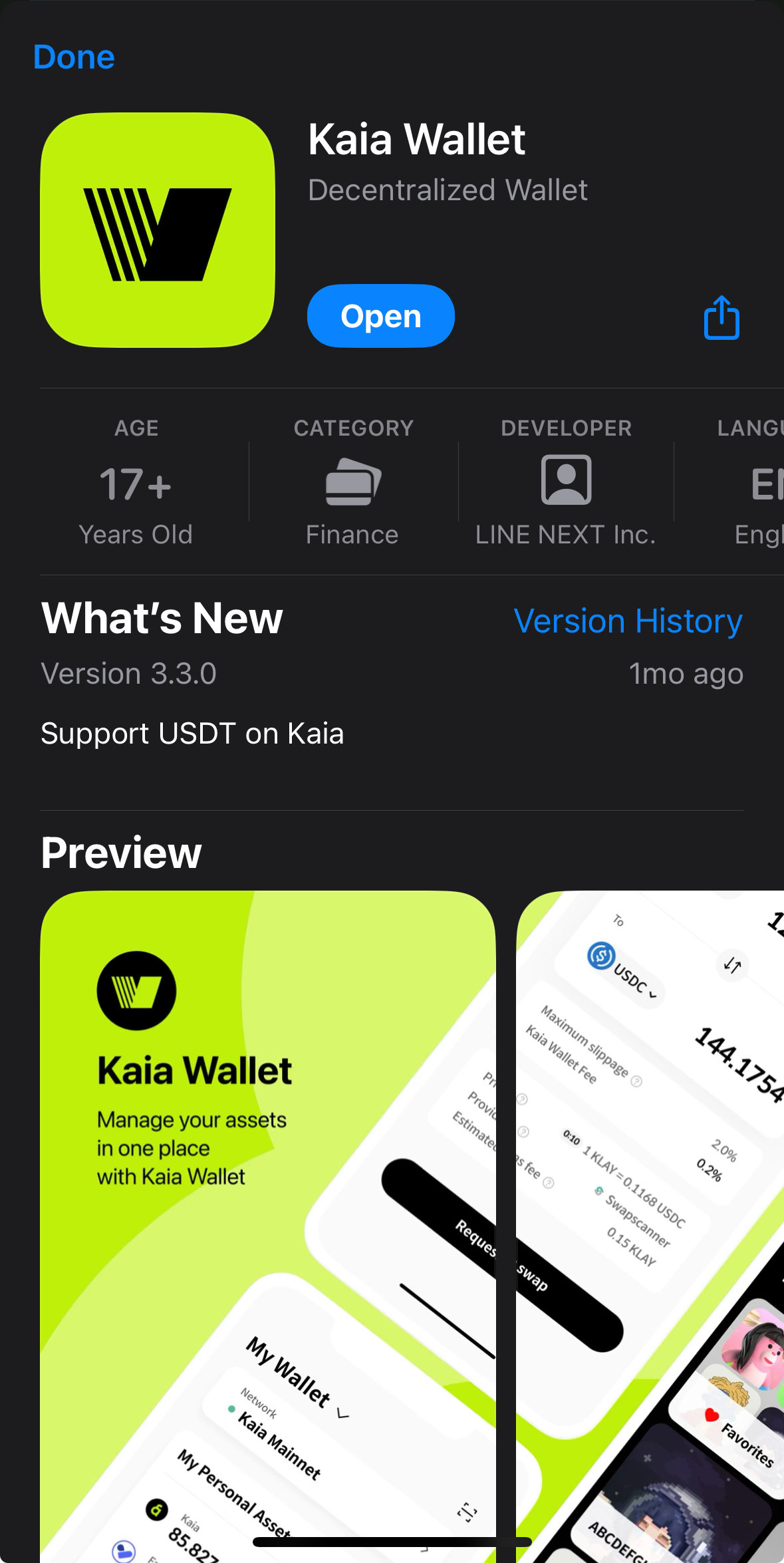
建立 Kaia 皮夾
- 瀏覽器擴充套件
- 行動版
現在您已成功安裝 Kaia Wallet,接下來就是建立一個錢包,看看它們的運作情況。
- 點選您釘選延伸功能列上的 Kaia Wallet 圖示
- 設定唯一密碼,用於存取您的帳戶,如下所示
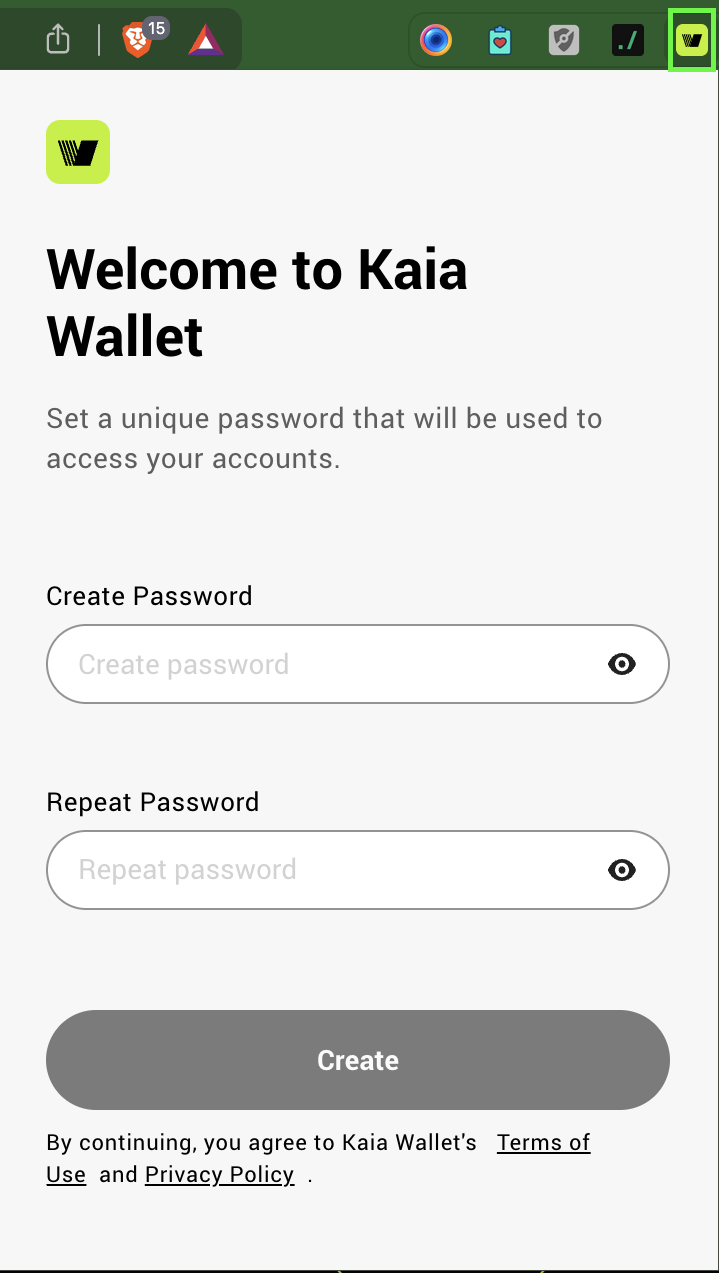
- 輸入錢包暱稱,然後按一下 Create 按鈕
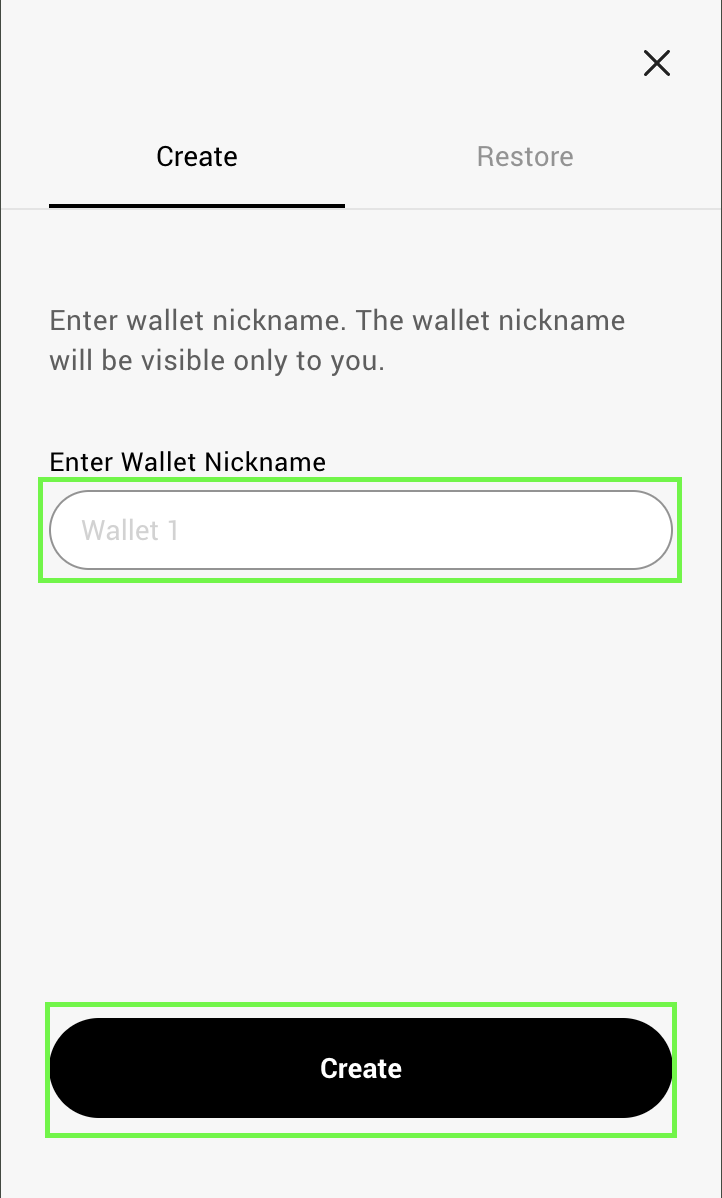
如果您要匯入已存在的錢包,請按一下 Restore 標籤,並依照相應的步驟操作。
- 請務必閱讀安全指南,然後按一下 Next 按鈕。
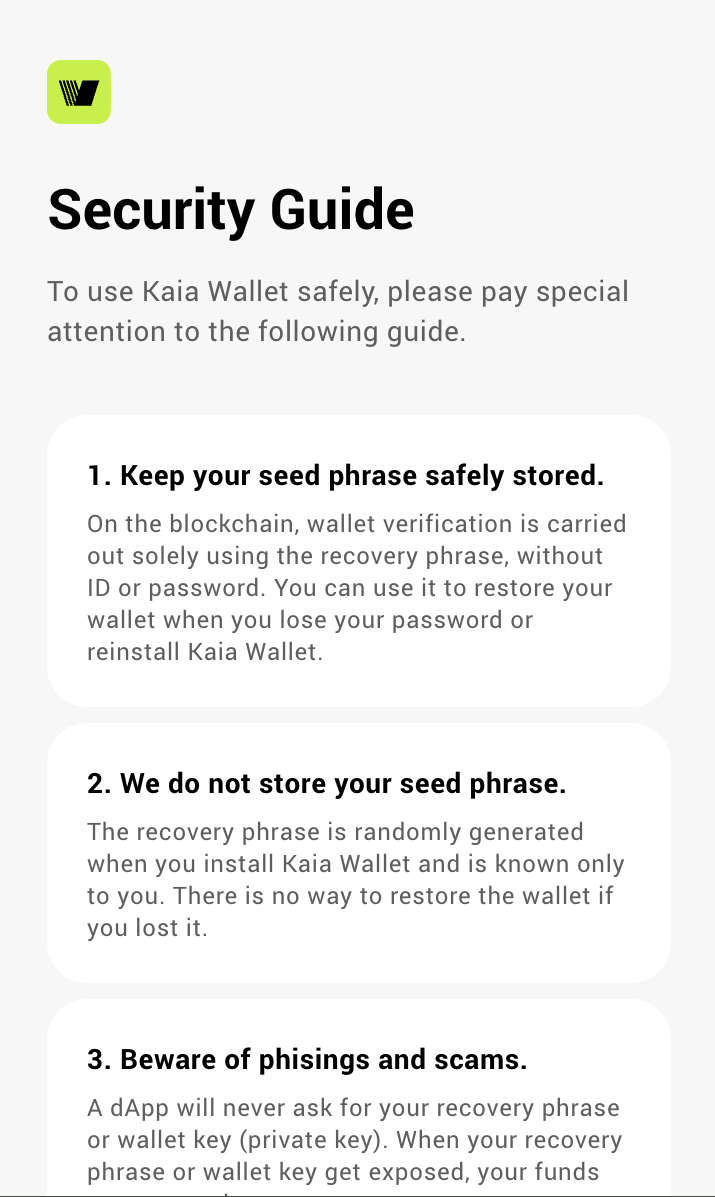
- 安全地儲存您的復原短語
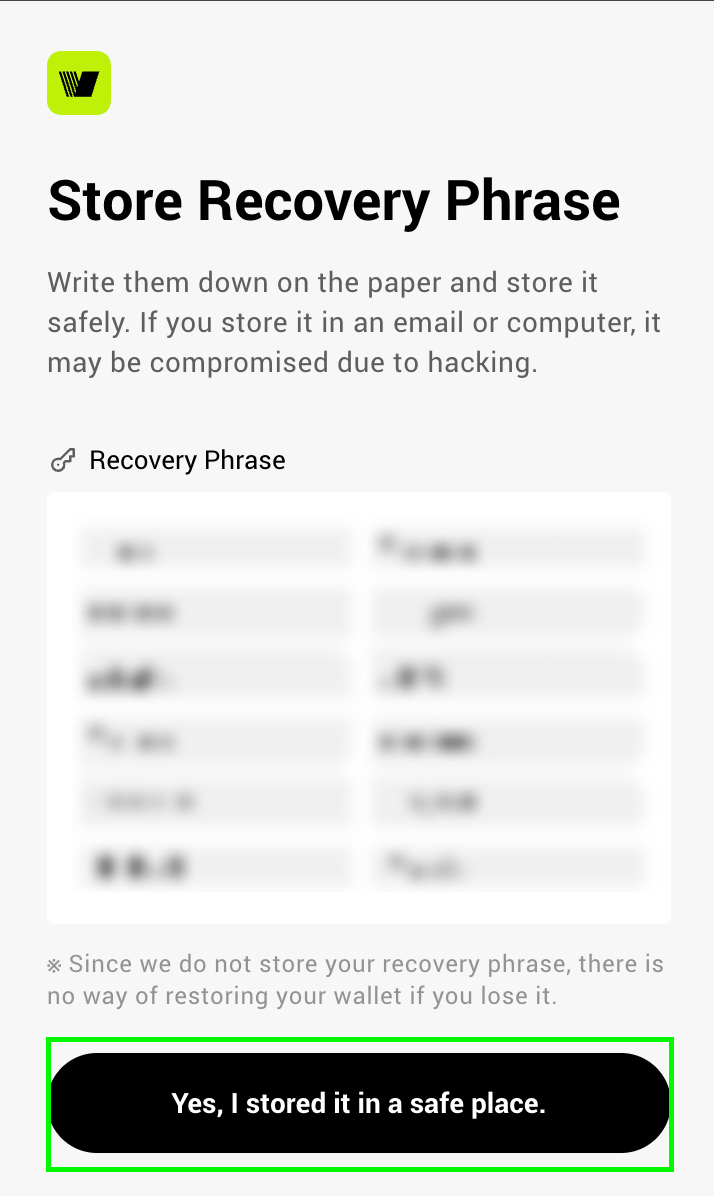
- 輸入您安全儲存的復原短語,然後按一下 Verify
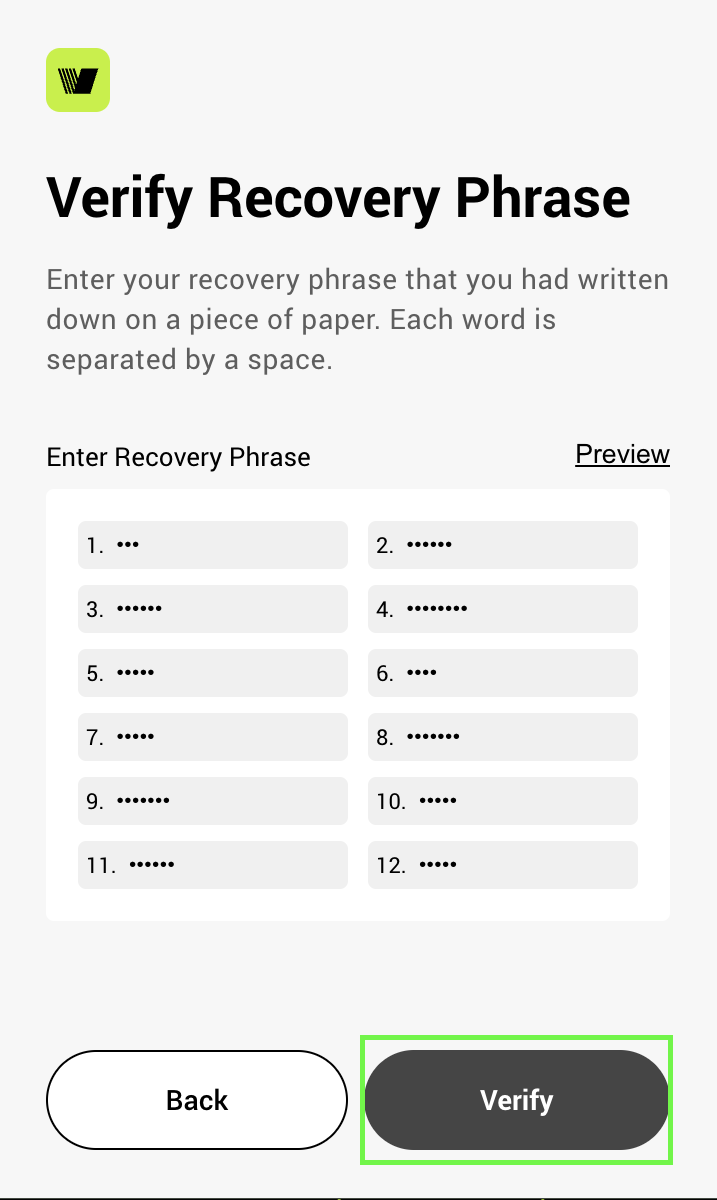
- 點擊 Start Kaia Wallet 按鈕開始使用您的錢包
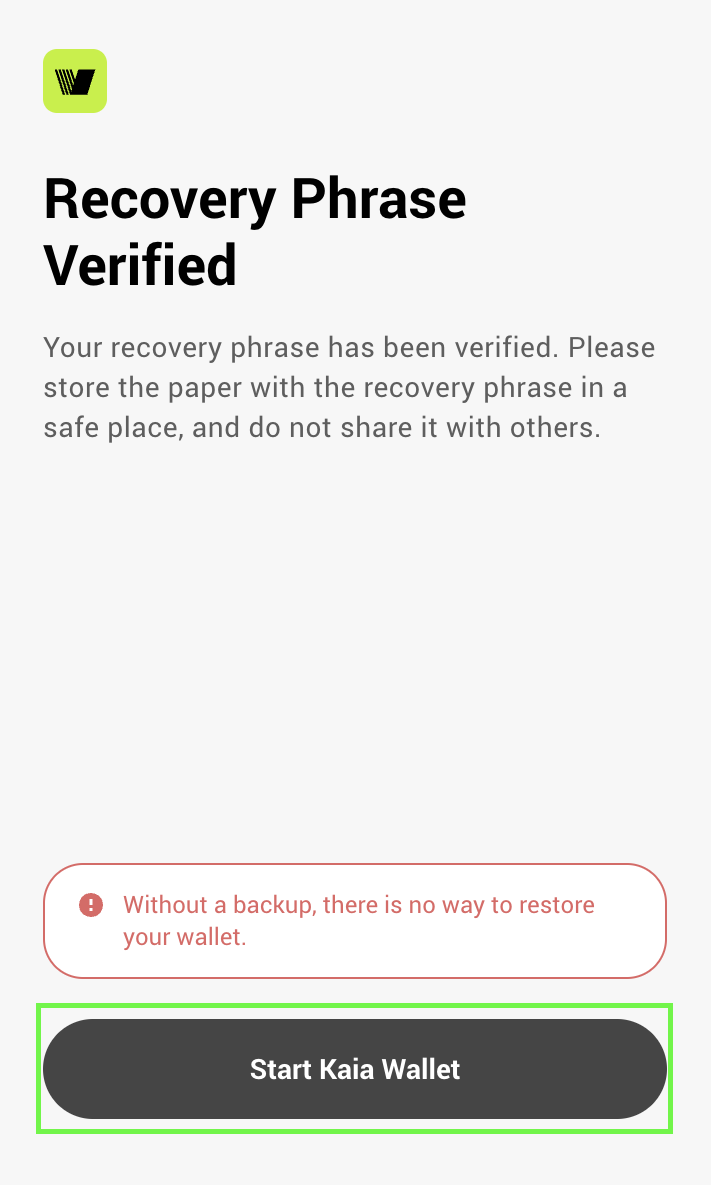
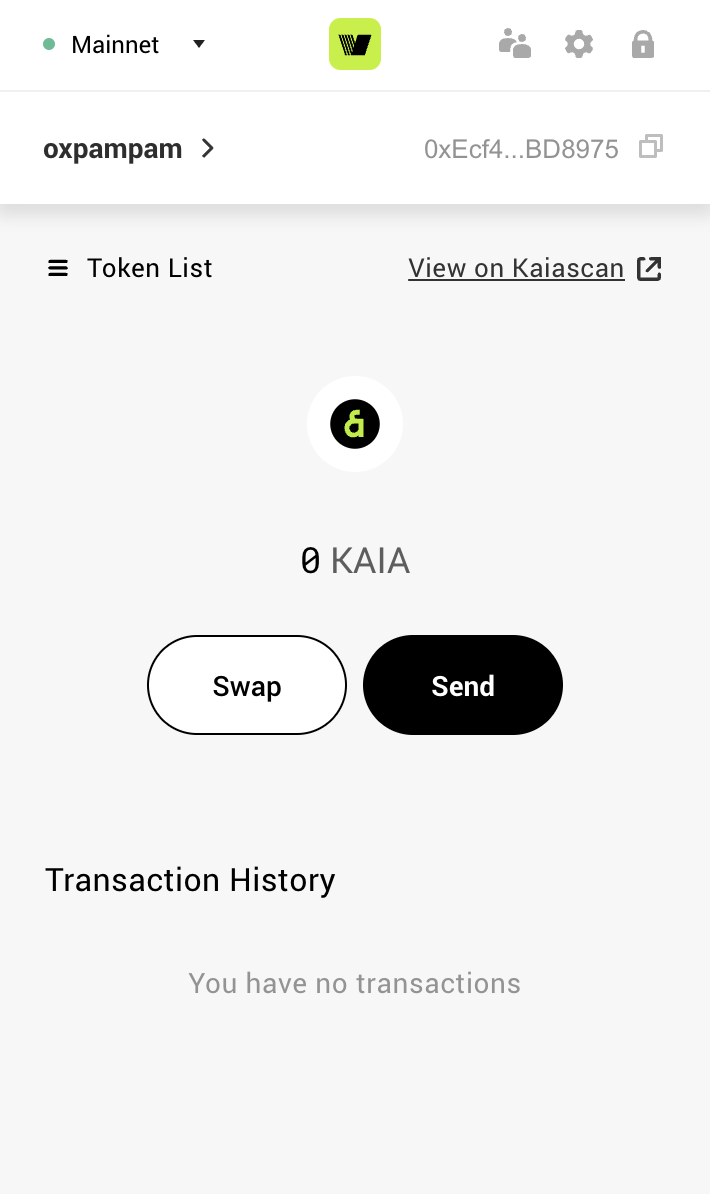
- 勾選 Kaia Wallet 使用條款 同意方塊,然後按一下 Create Wallet 按鈕。
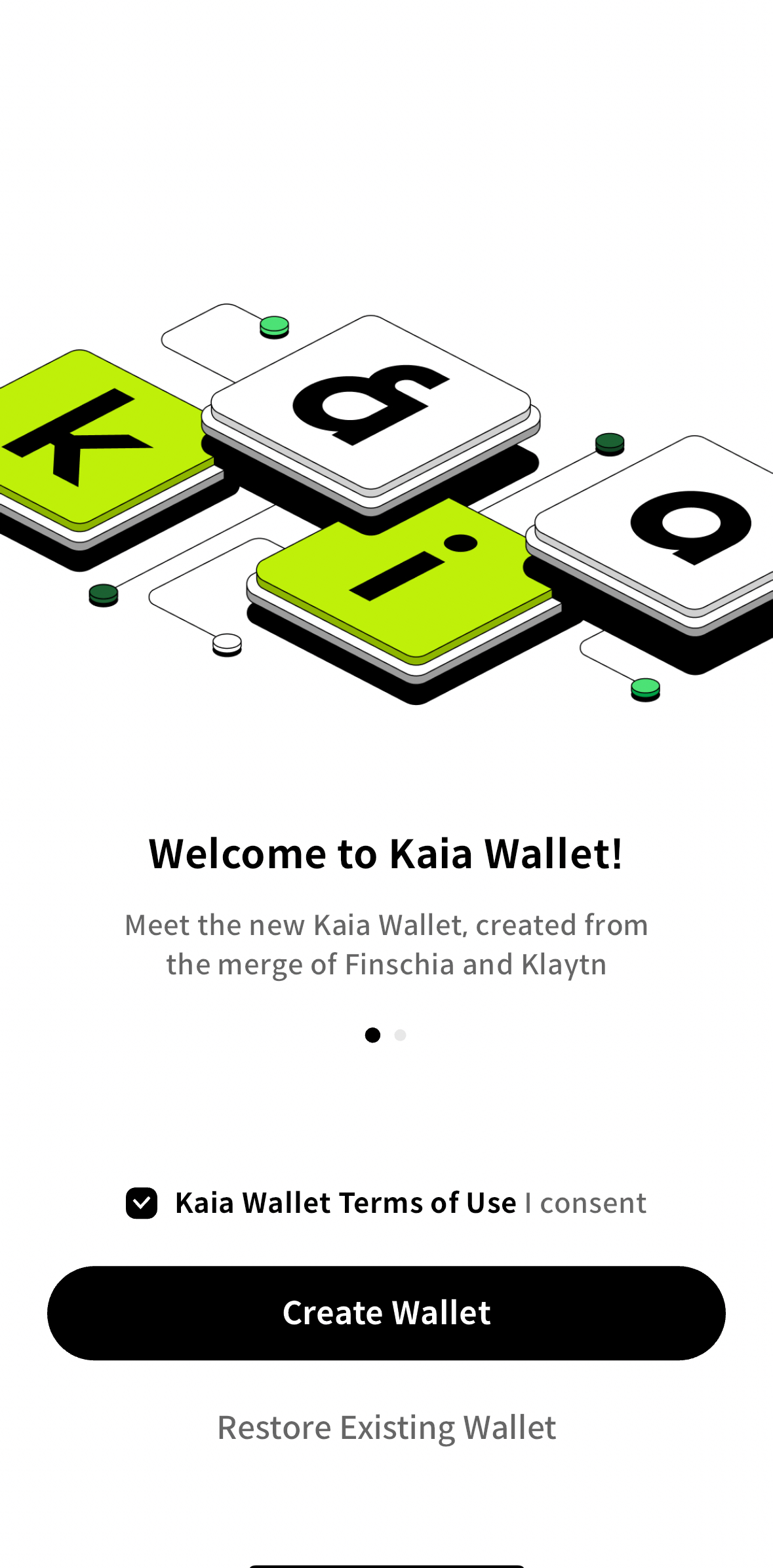
注意:如果您想要還原現有的錢包,您可以點擊 Restore Existing Wallet 按鈕,並按照相應的步驟進行操作。
- 選擇一種方法來建立您的錢包。 您可以使用社群網站 (SNS) 如Google、LINE、Apple、Kakao、Naver建立,或使用復原階段建立。 在本指南中,我們會選擇 「在復原階段創建錢包」。
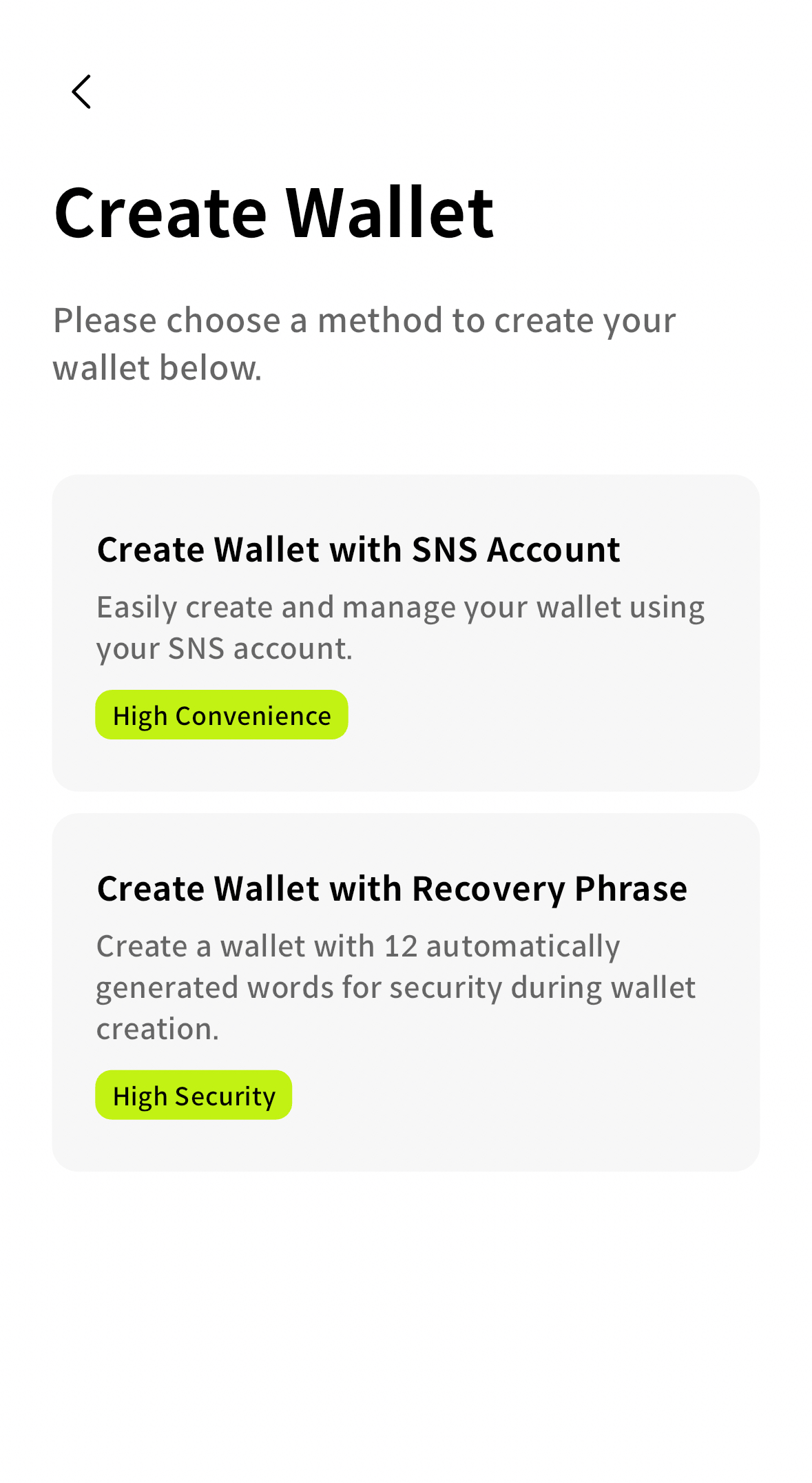
- 設定您的密碼,並驗證密碼以保護錢包和進行驗證。

- 安全地儲存您的 Recovery Phrase,然後按一下 Next(下一步)按鈕。
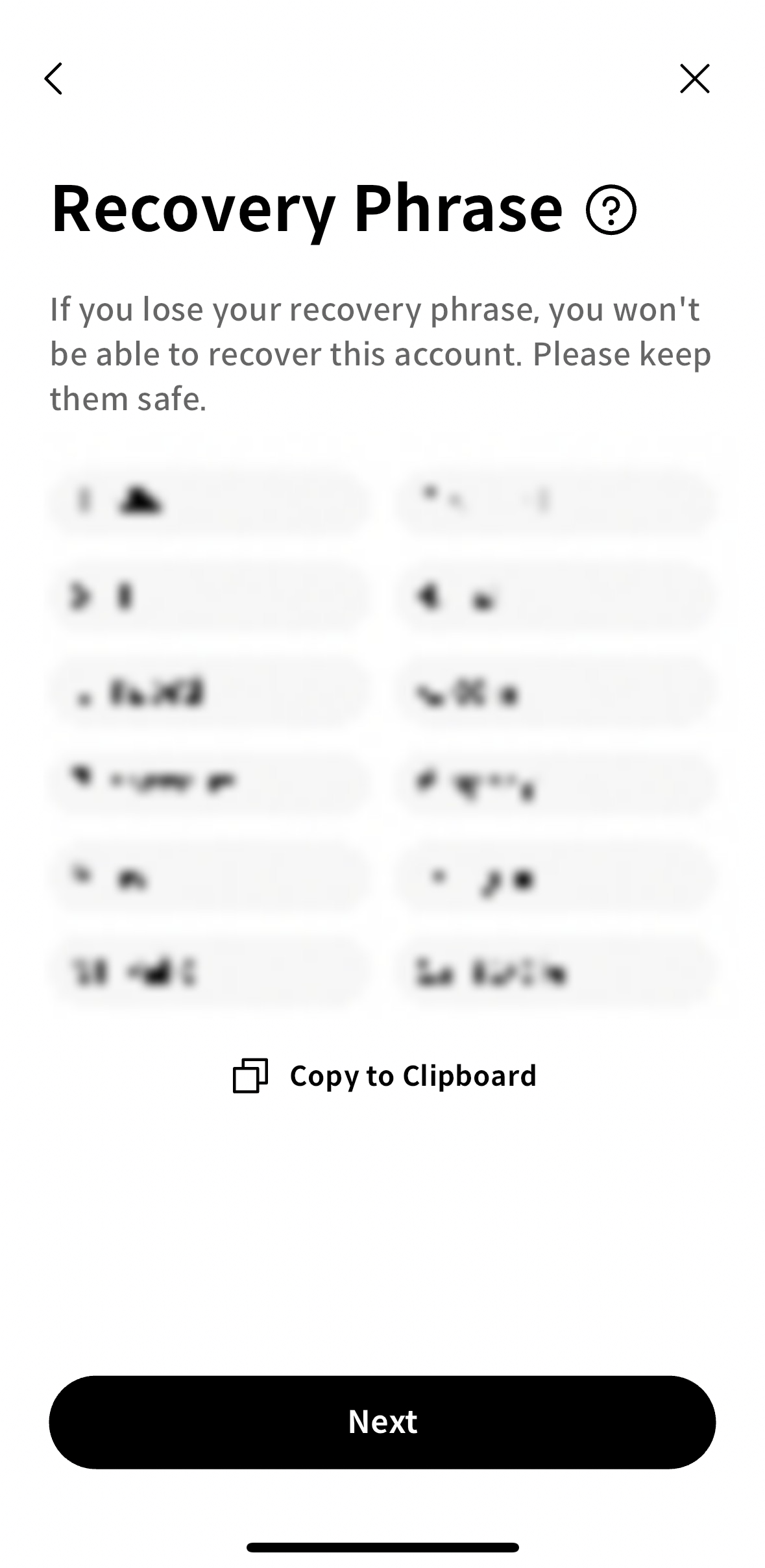
- 您會看到一個彈出視窗,驗證您是否準確儲存了復原短語。 按一下 Verify 進入下一步。
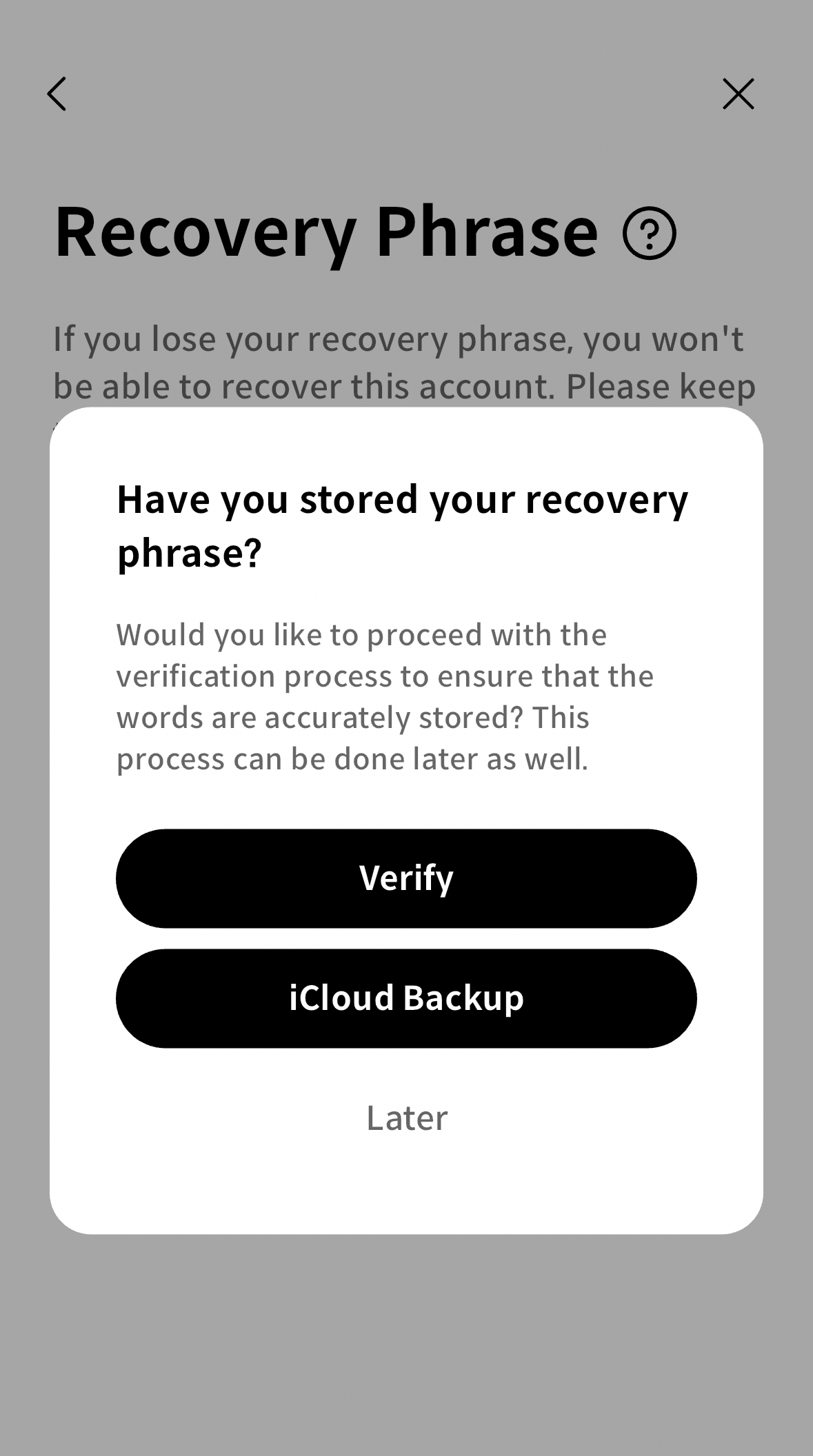
- 輸入與空白數字對應的短語,然後驗證。
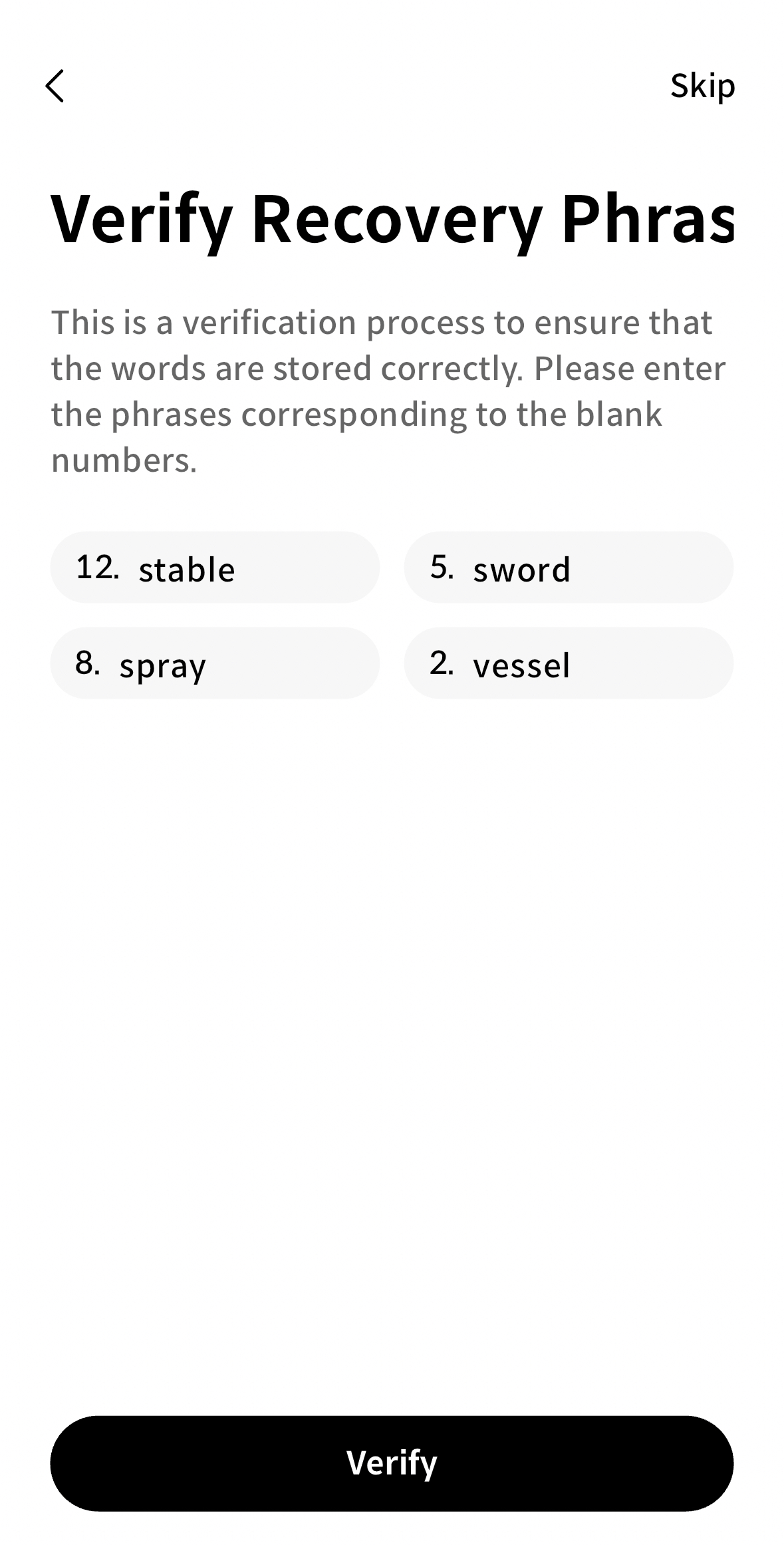
- 按一下 Start Kaia Wallet 按鈕開始使用您的錢包。
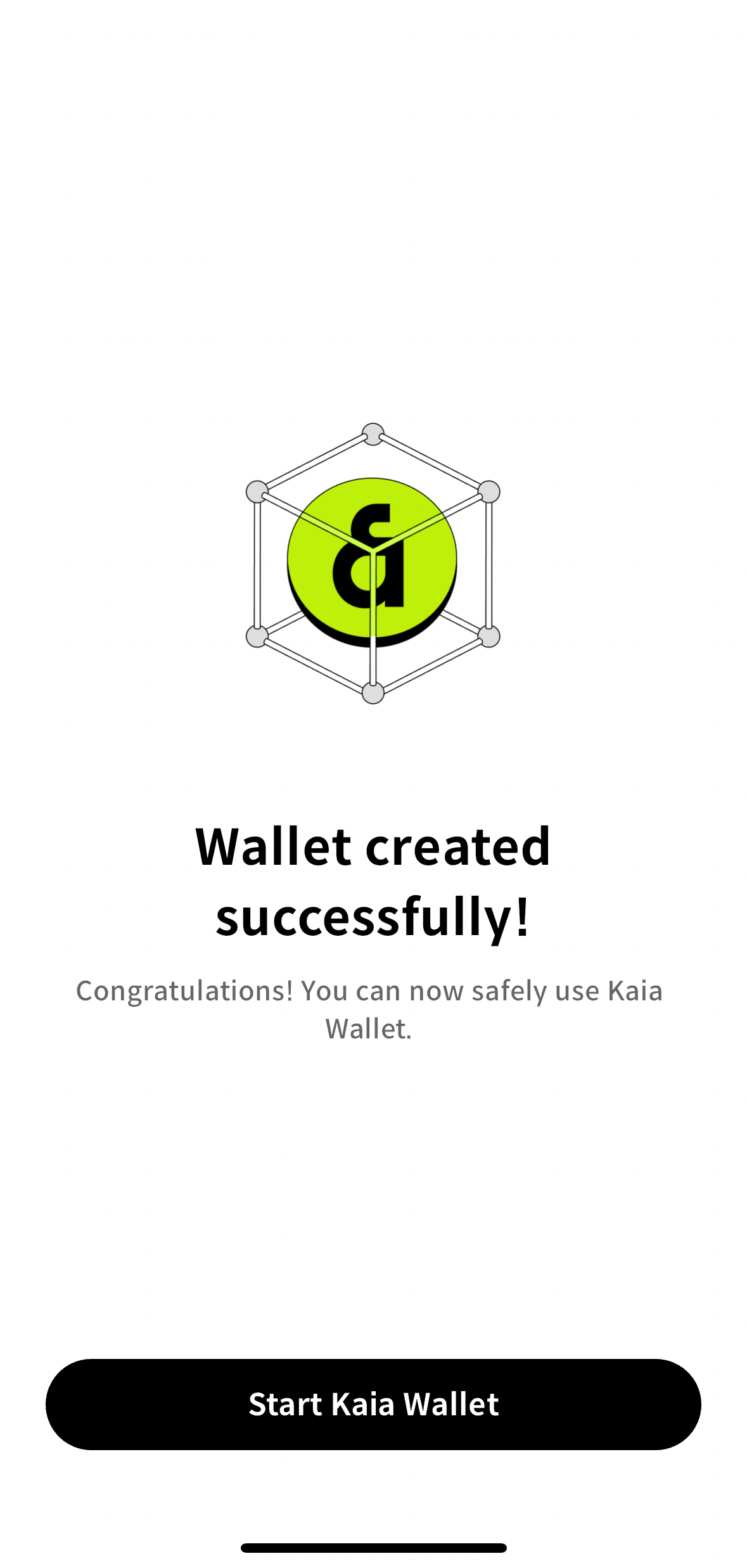
在錢包中新增帳戶
當您建立 Kaia 錢包時,會給您一個 Secret Recovery Phrase,並且會自動產生一個帳號。 當您啟動錢包時,您會看到該帳戶是您的預設帳戶,如創建錢包部分所示。
在某些情況下,您可能需要建立和管理多個帳戶。 只需在 Kaia Wallet 中新增更多帳戶,即可輕鬆實現此流程。
請注意,一旦新增帳號,就無法永久刪除。 它將永遠存在於區塊鏈上。
- 瀏覽器擴充套件
- 行動版
- 按一下錢包右上方的 Manage Accounts 圖示。
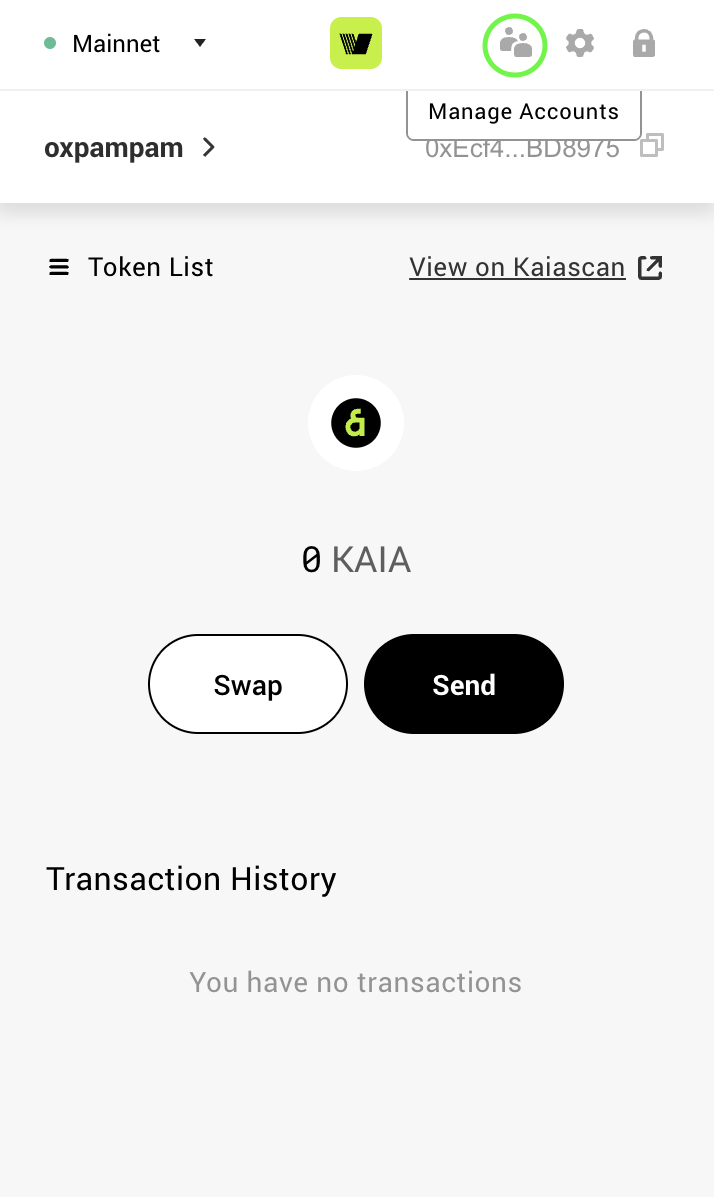
- 選擇清單底部的 Create 按鈕。
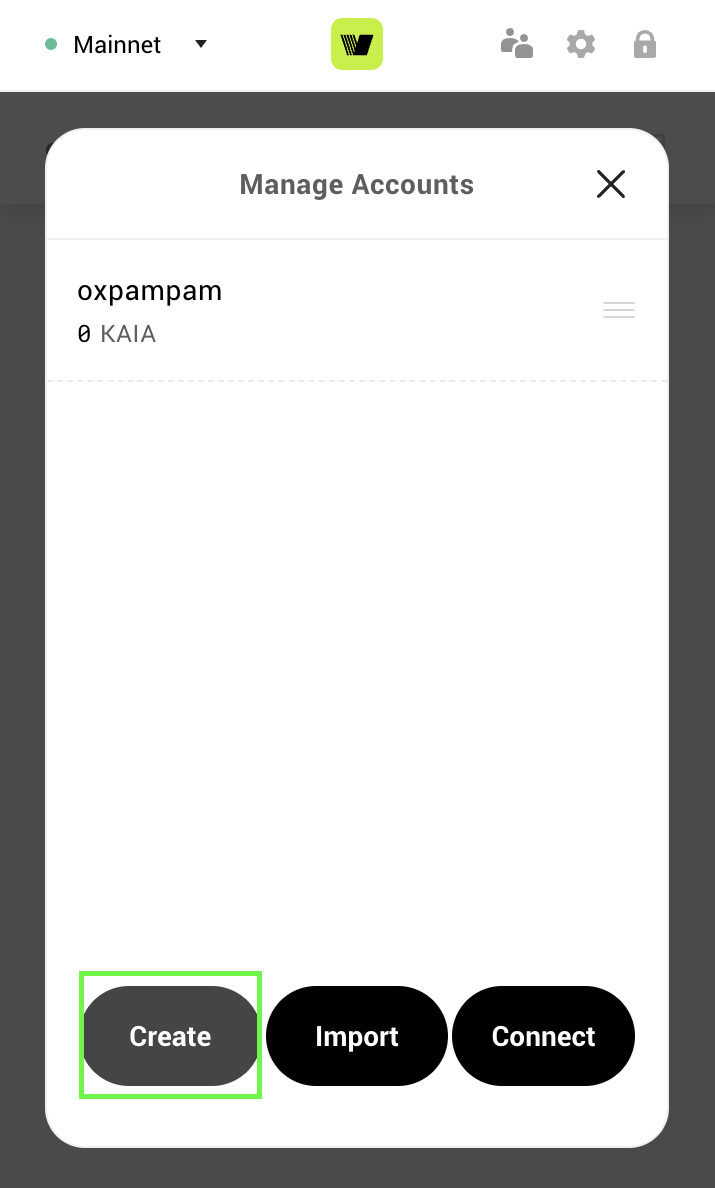
- 輸入錢包暱稱,然後按一下建立
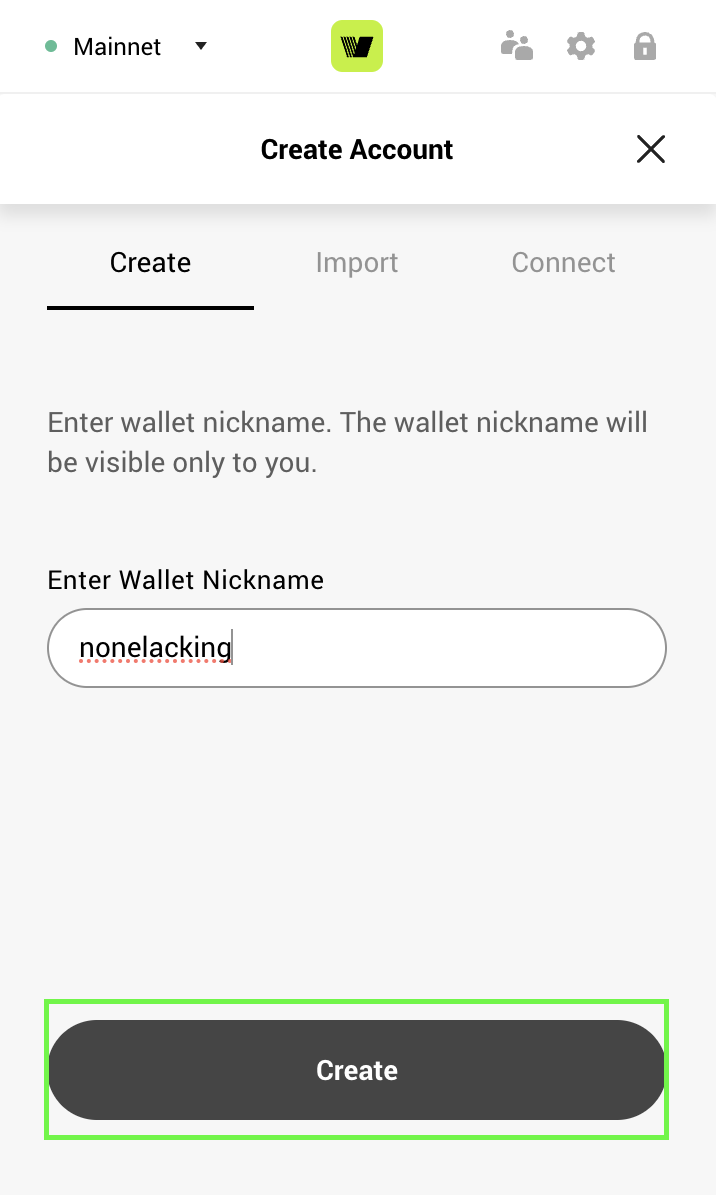
- 現在您的新帳戶已加入 Kaia Wallet
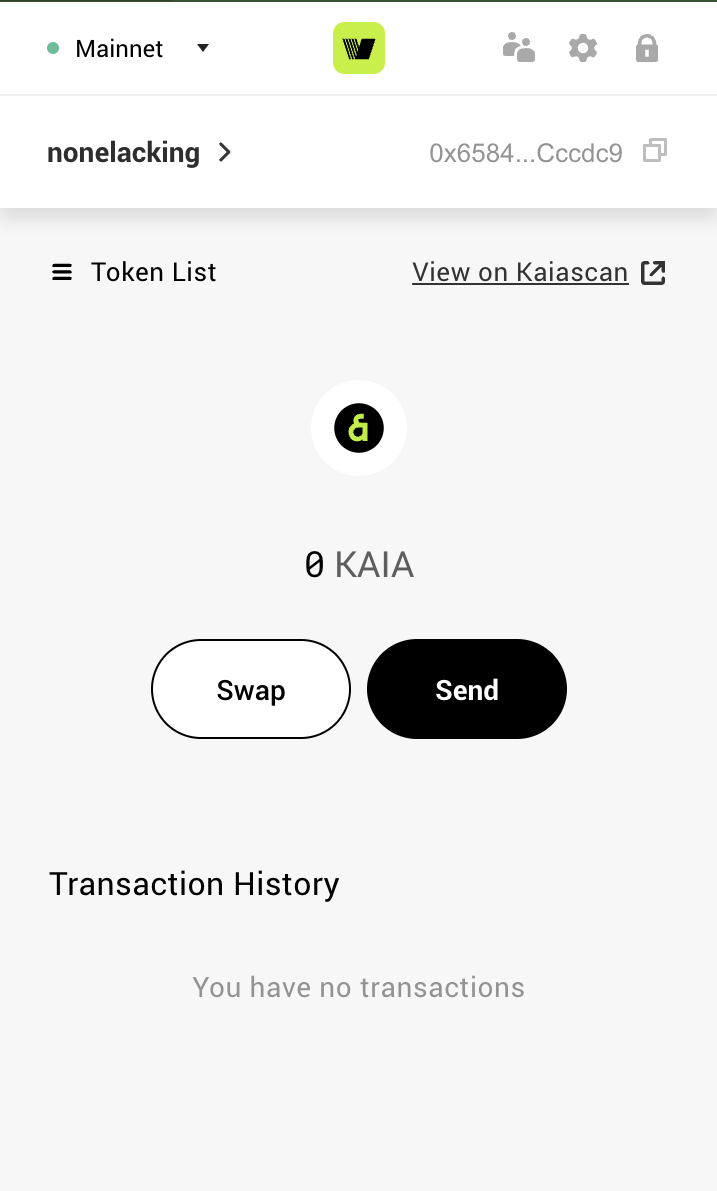
- 在錢包檢視中,點選目前選取的帳戶名稱。
- 在出現的帳戶選擇器功能表上,點選 + 圖示
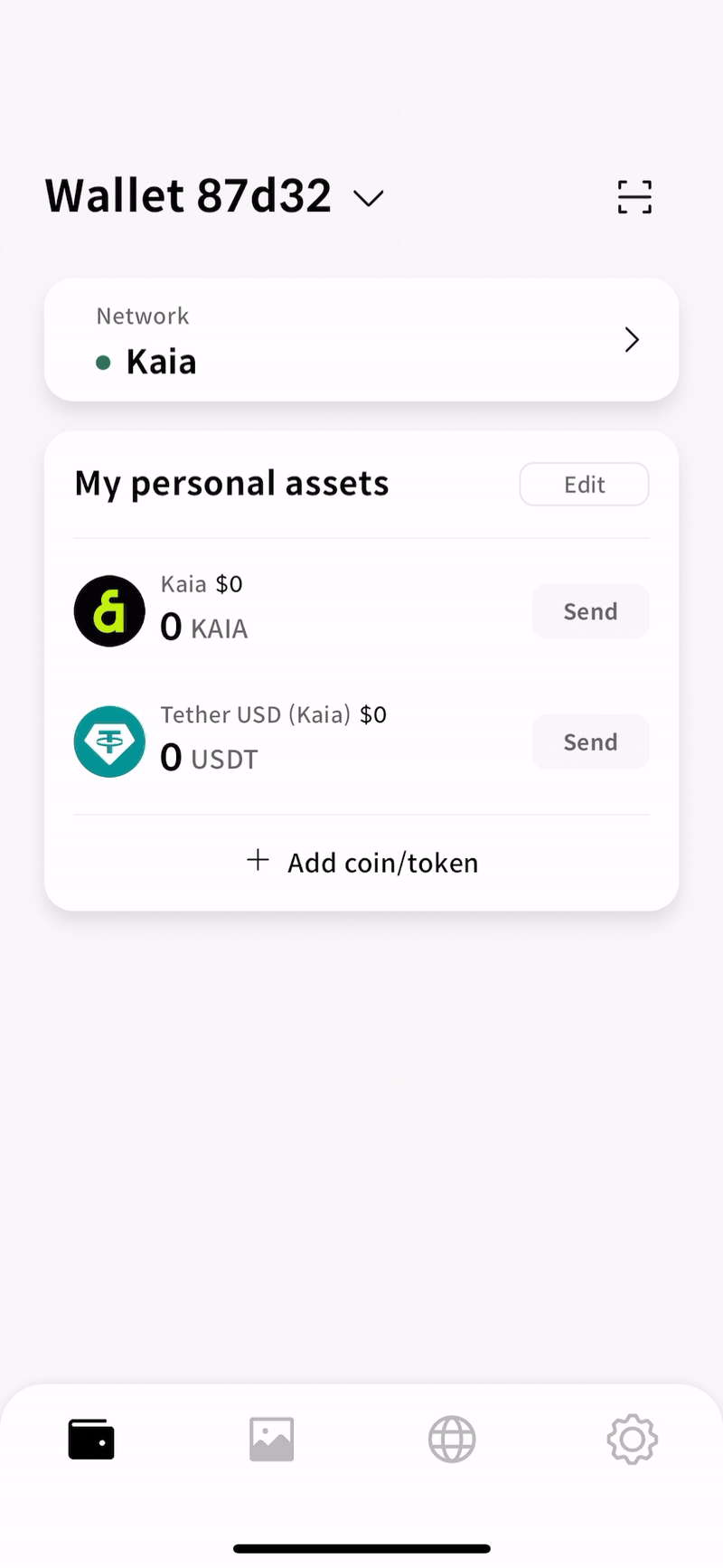
- 從 Add wallet 彈出式選單中選擇 Create new wallet 選項。
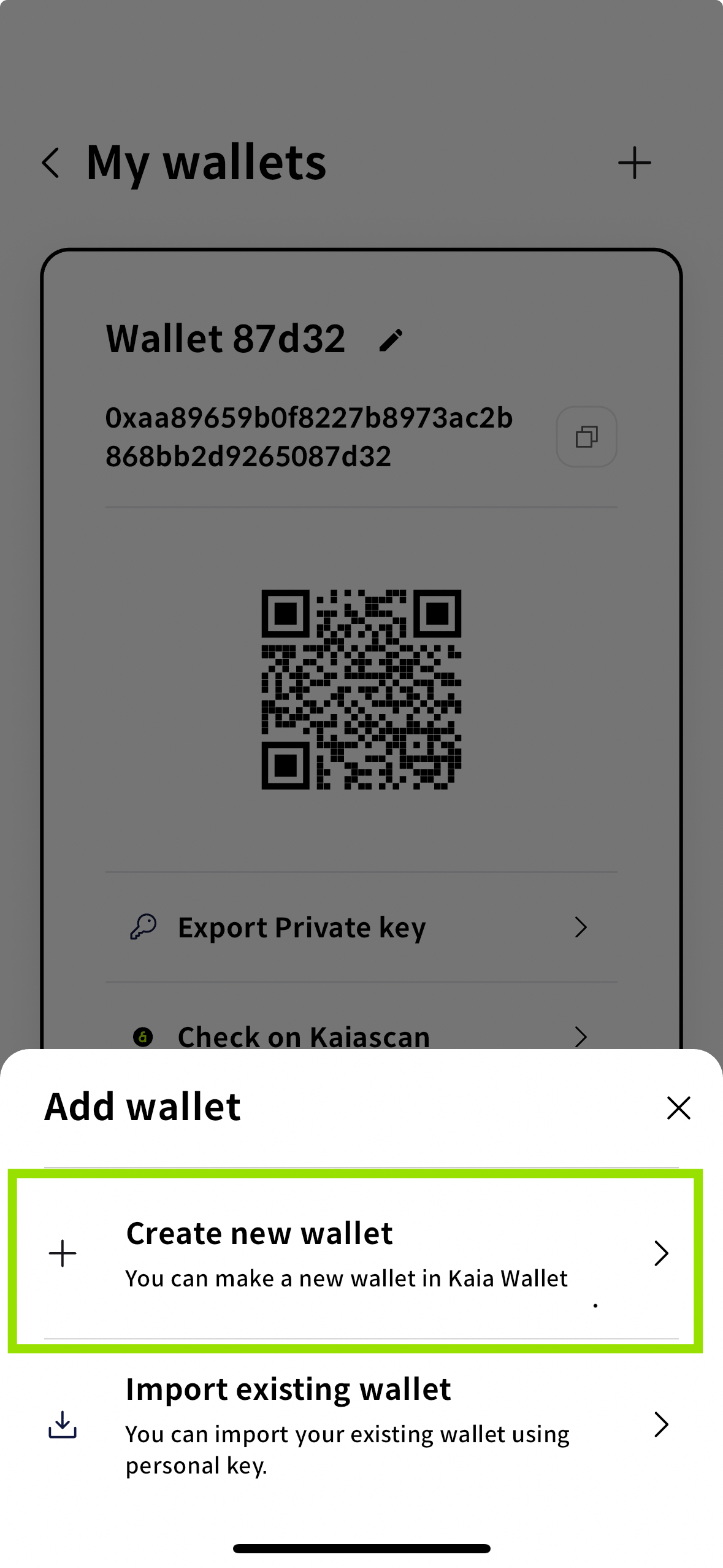
- 輸入您的密碼。
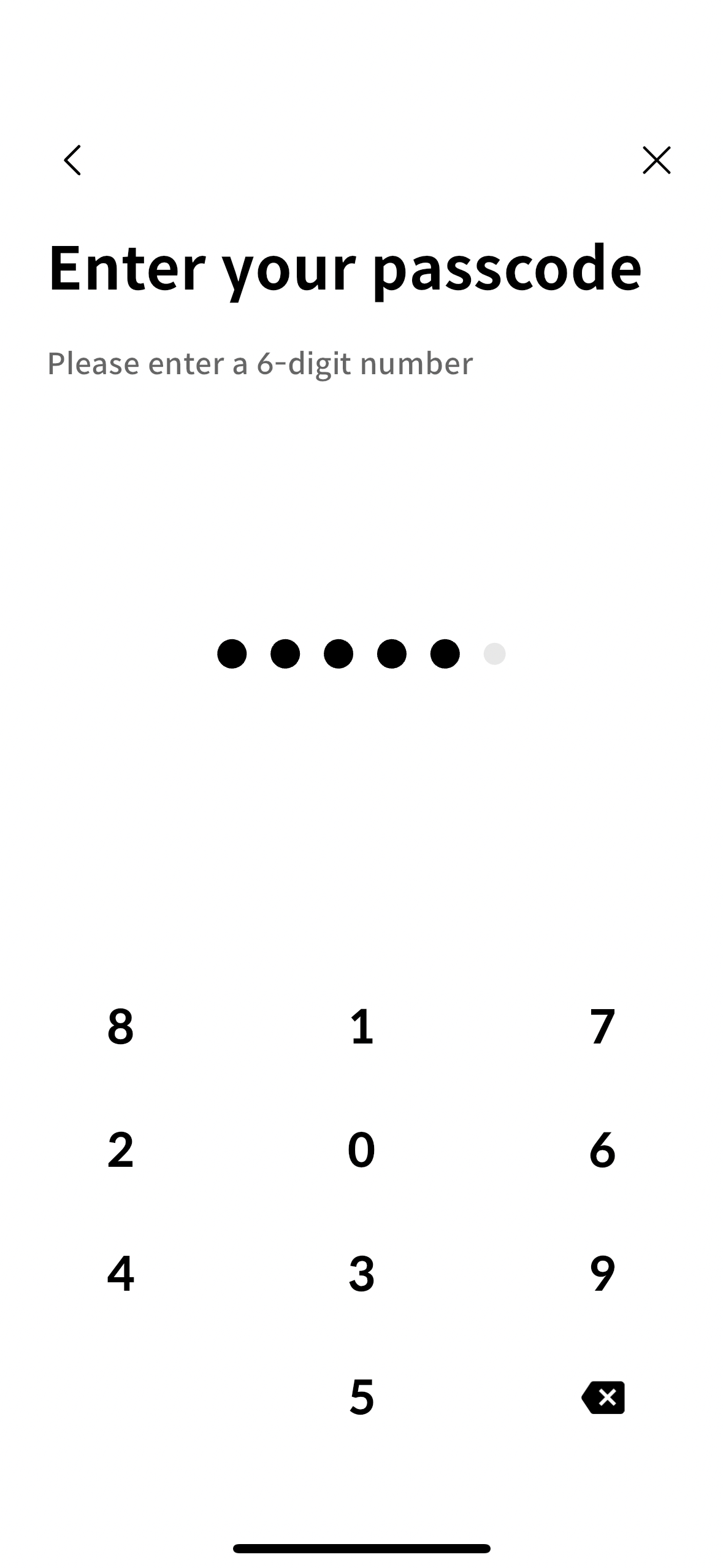
- 按一下 前往錢包頁面,以檢視新加入的帳戶。
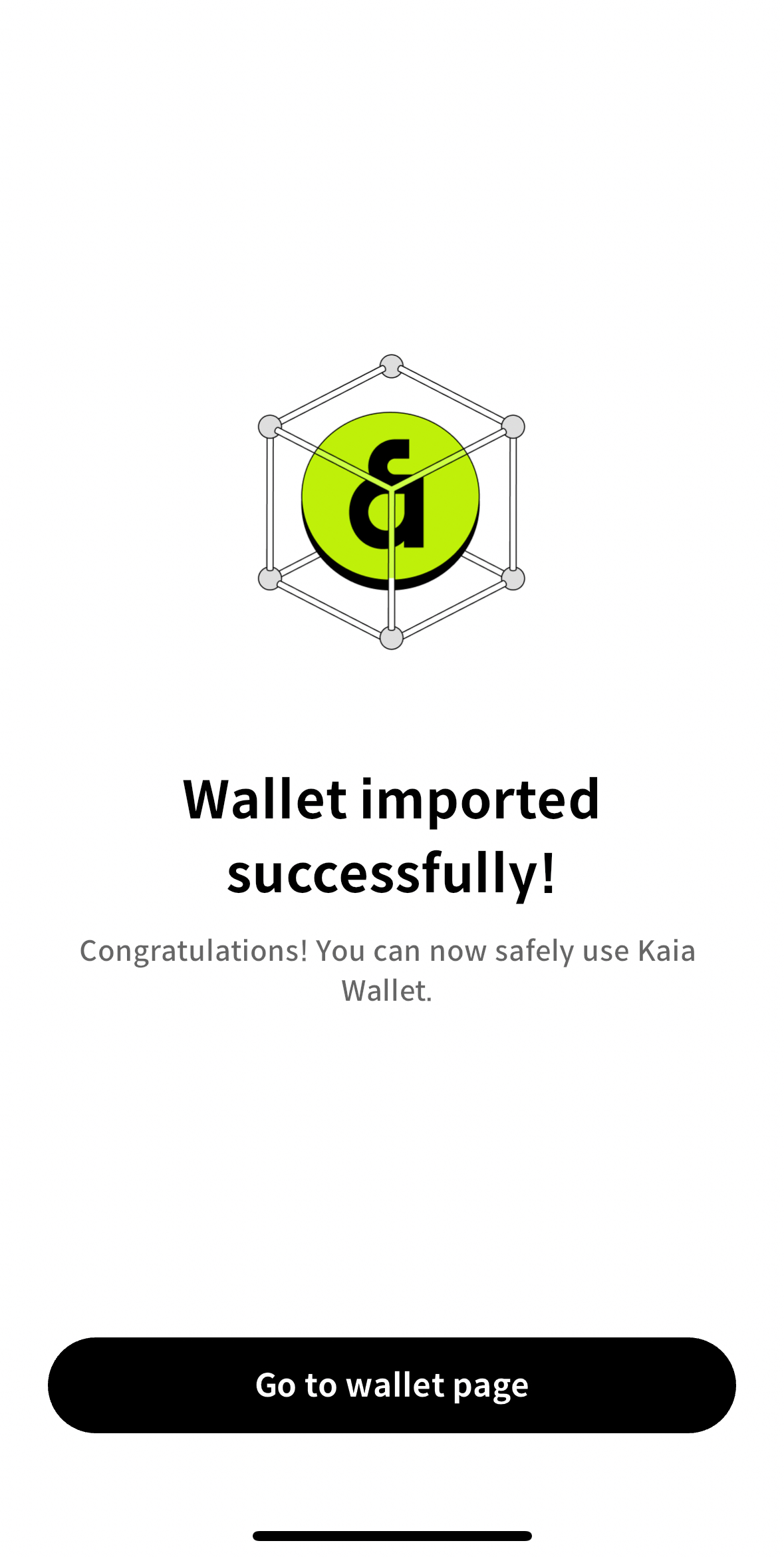
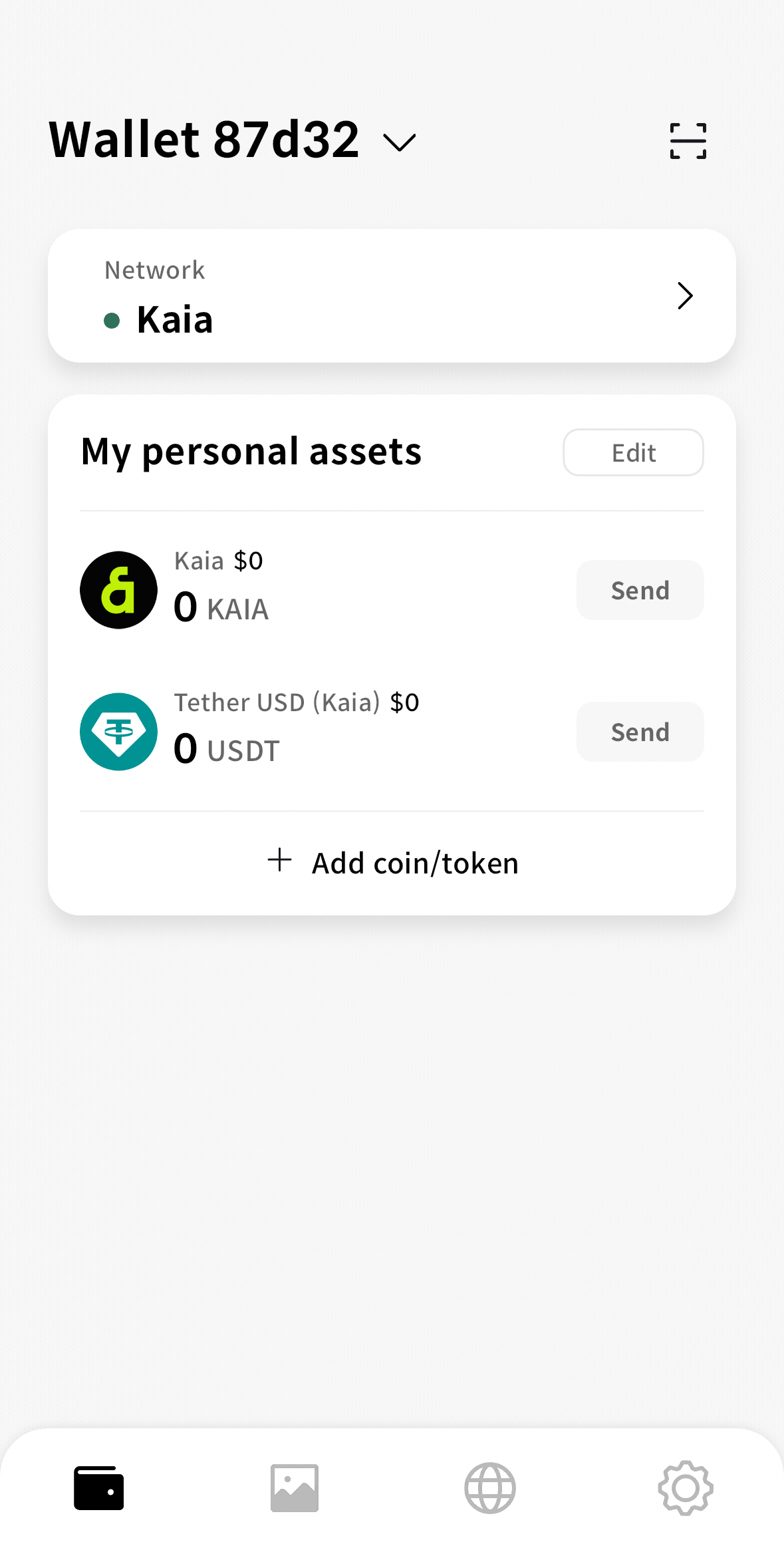
安全備份種子詞組
您的種子詞組是 Web3 電子錢包的主密碼。 它允許您建立和恢復您的錢包,包括在錢包內生成的每個帳戶。 與種子短語綁定的每個帳戶都有自己的私密金鑰,但種子短語允許存取所有帳戶 - 例如 帳戶 1、帳戶 2 和 帳戶 3
如果您只有一個帳戶的私人密碼匙,則無法存取其他帳戶。 這使得您的種子詞組成為需要安全備份的最重要資訊。
該怎麼做
- ** 寫下來並安全地儲存**:手寫您的種子詞組可防止網路竊取。 避免將其儲存在任何連線至網際網路的裝置上。
- ** 再三檢查您的書寫**:確認每個單字的拼寫都正確無誤,並完全符合所提供的順序。
- 離線儲存:實體備份可降低遭駭客入侵或意外刪除的風險。
應避免的事項
- ** 請勿將其放在顯眼處**:避免放在明顯的地方,例如桌上的紙條或貼在筆記型電腦上。
- 請勿儲存於數位位置:雲端服務、電子郵件草稿或備註應用程式都容易受到駭客攻擊。
- 永遠不要與任何人分享:任何人,包括 Kaia Wallet 支援人員,都不得向您索取種子詞組。
- 請勿改變字詞的順序:順序很重要。 任何變更都會使短語無效。
如果由於某些原因,您忘記備份您的種子詞組或遺失了原始副本,而您的 Kaia Wallet 仍然解鎖,您仍然可以使用密碼檢視您的 Recovery Phrase。 請務必立即記錄,並儲存在安全的地方。
- 瀏覽器擴充套件
- 行動版
- 按一下錢包右上方的 ** 設定** 圖示。
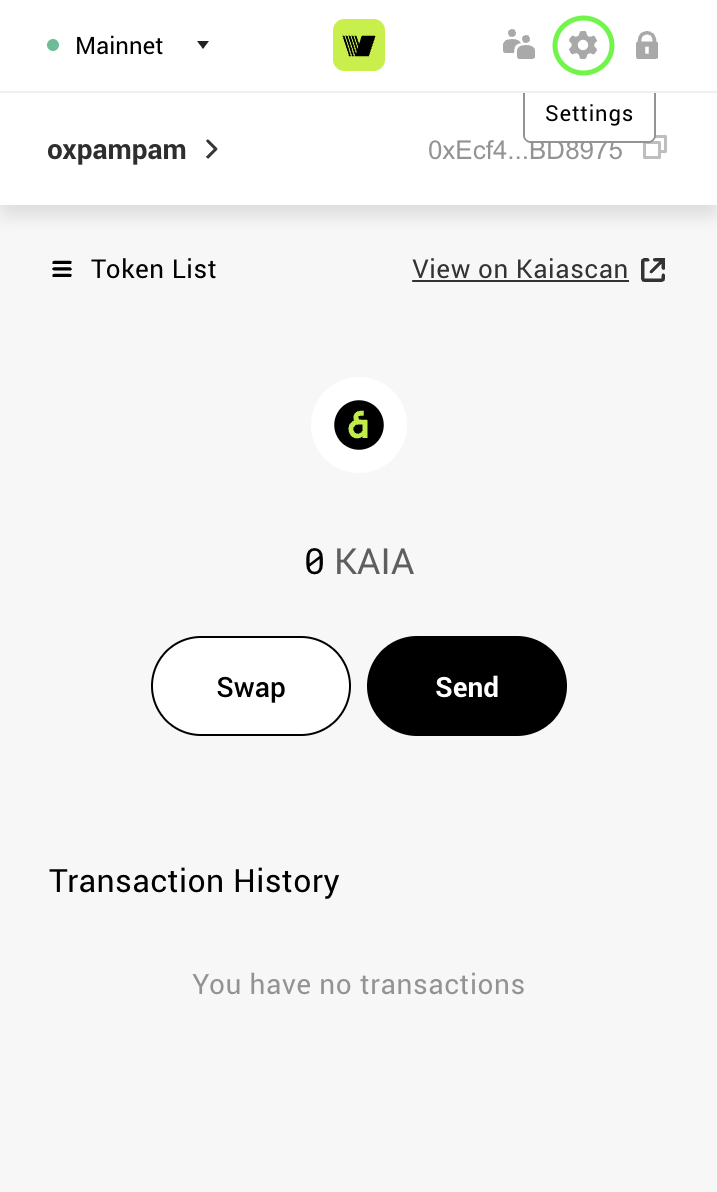
- 在設定選項中選擇 顯示復原語句。
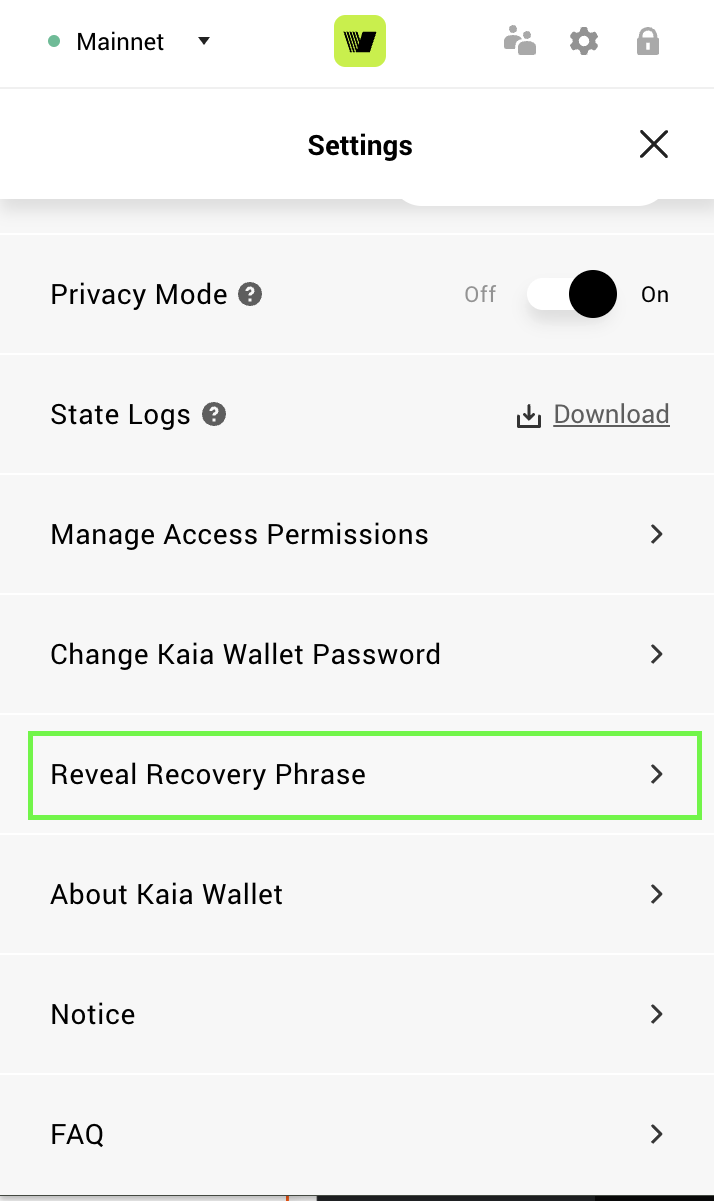
- 輸入您的密碼,然後按一下 繼續
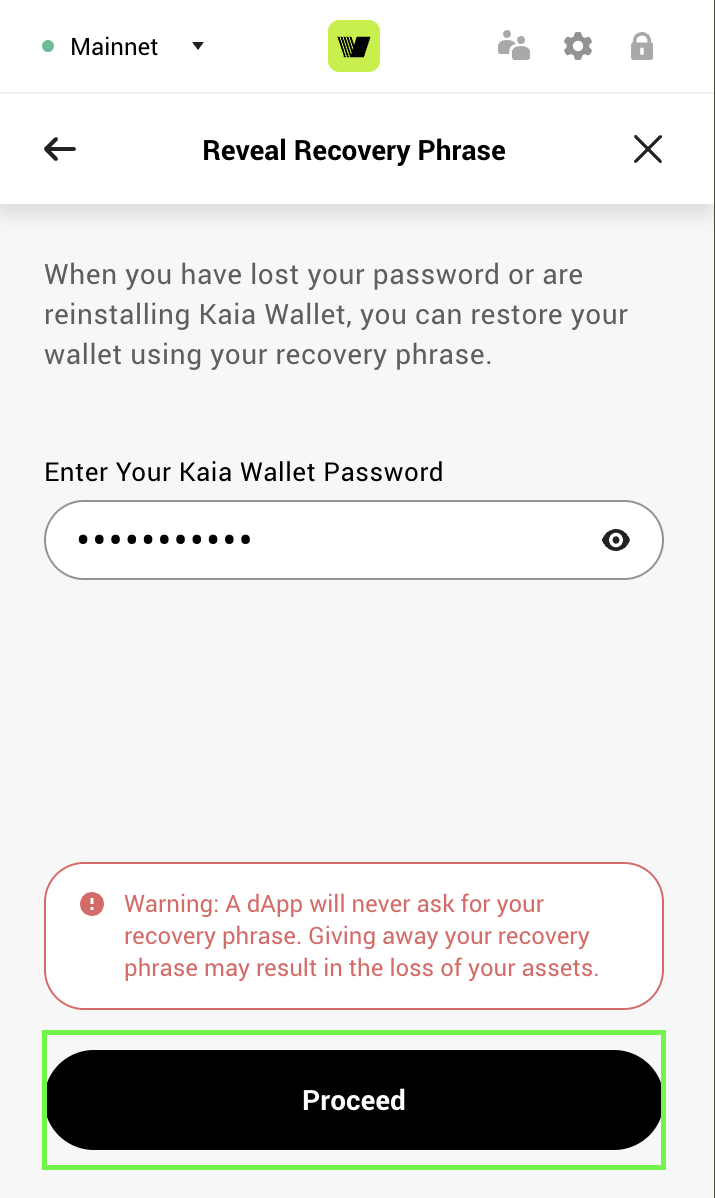
- 安全儲存您揭露的種子詞組
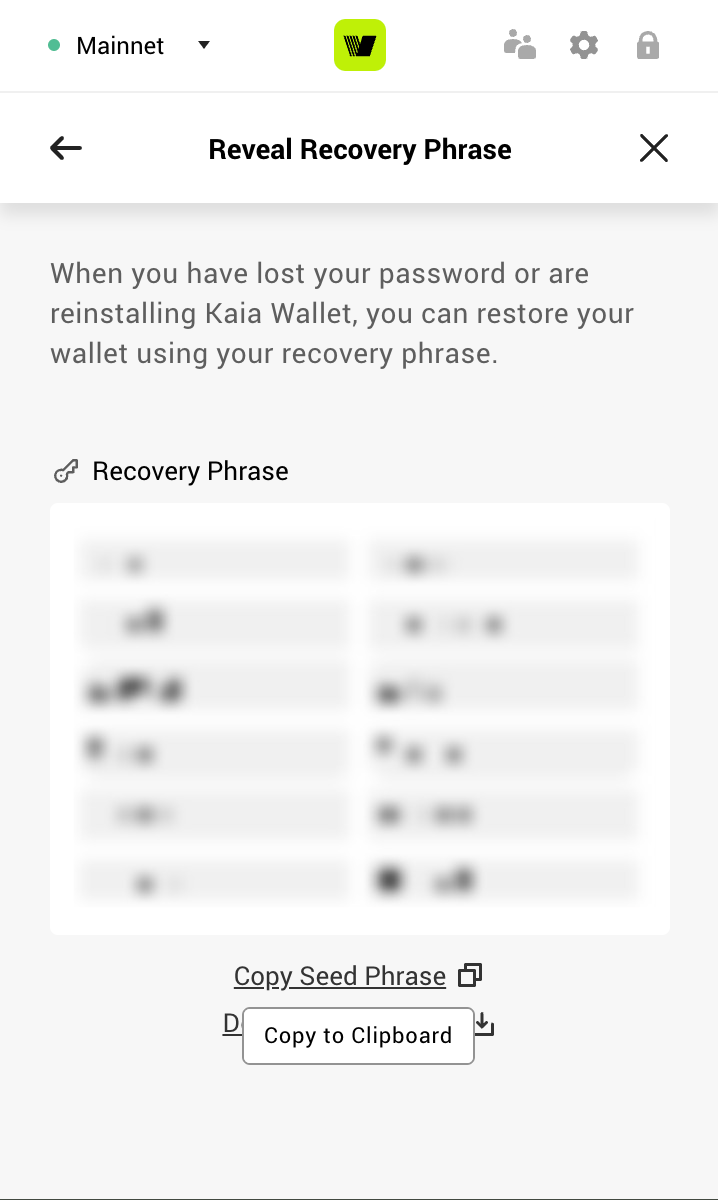
- 按一下錢包右下方的 ** 設定** 圖示。
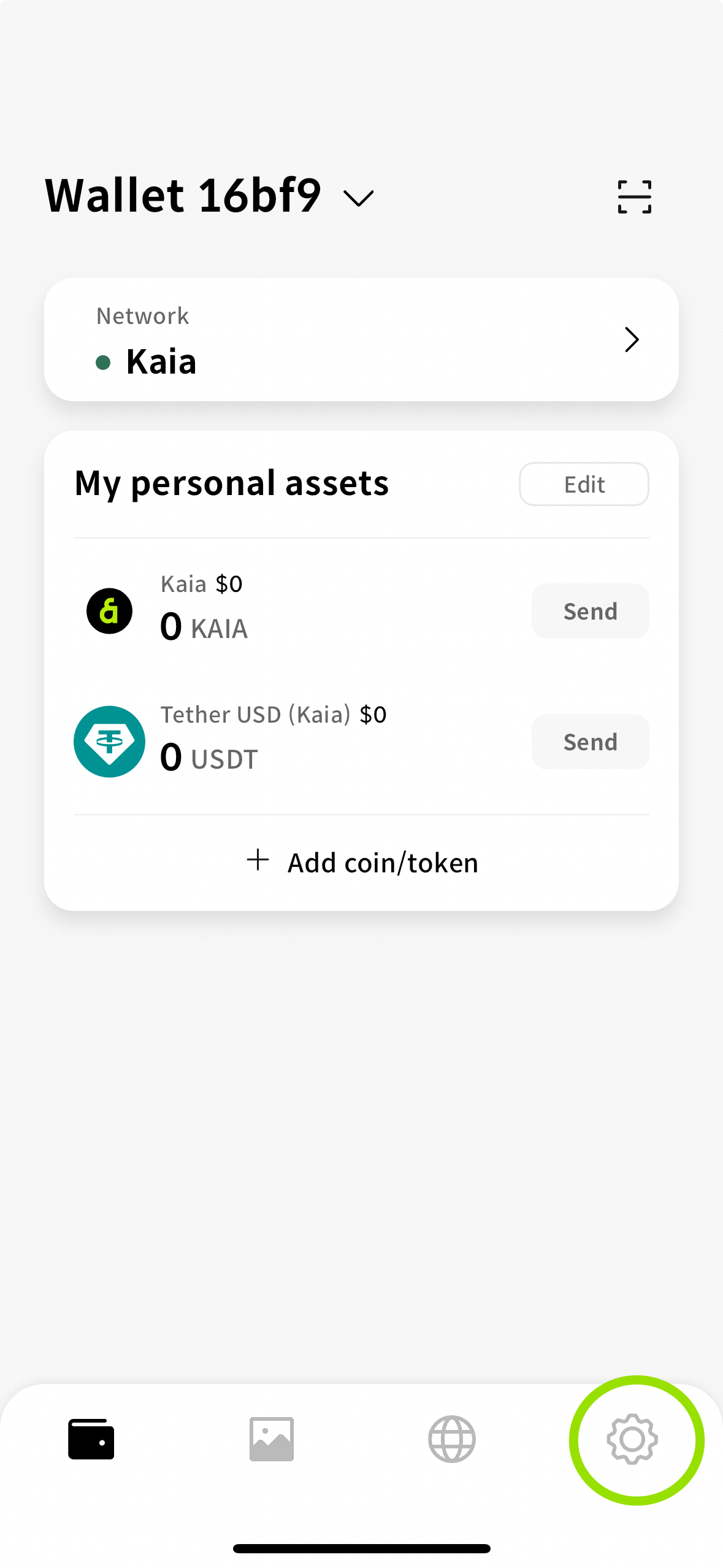
- 在設定選項中選擇 ** 檢查復原短語**。
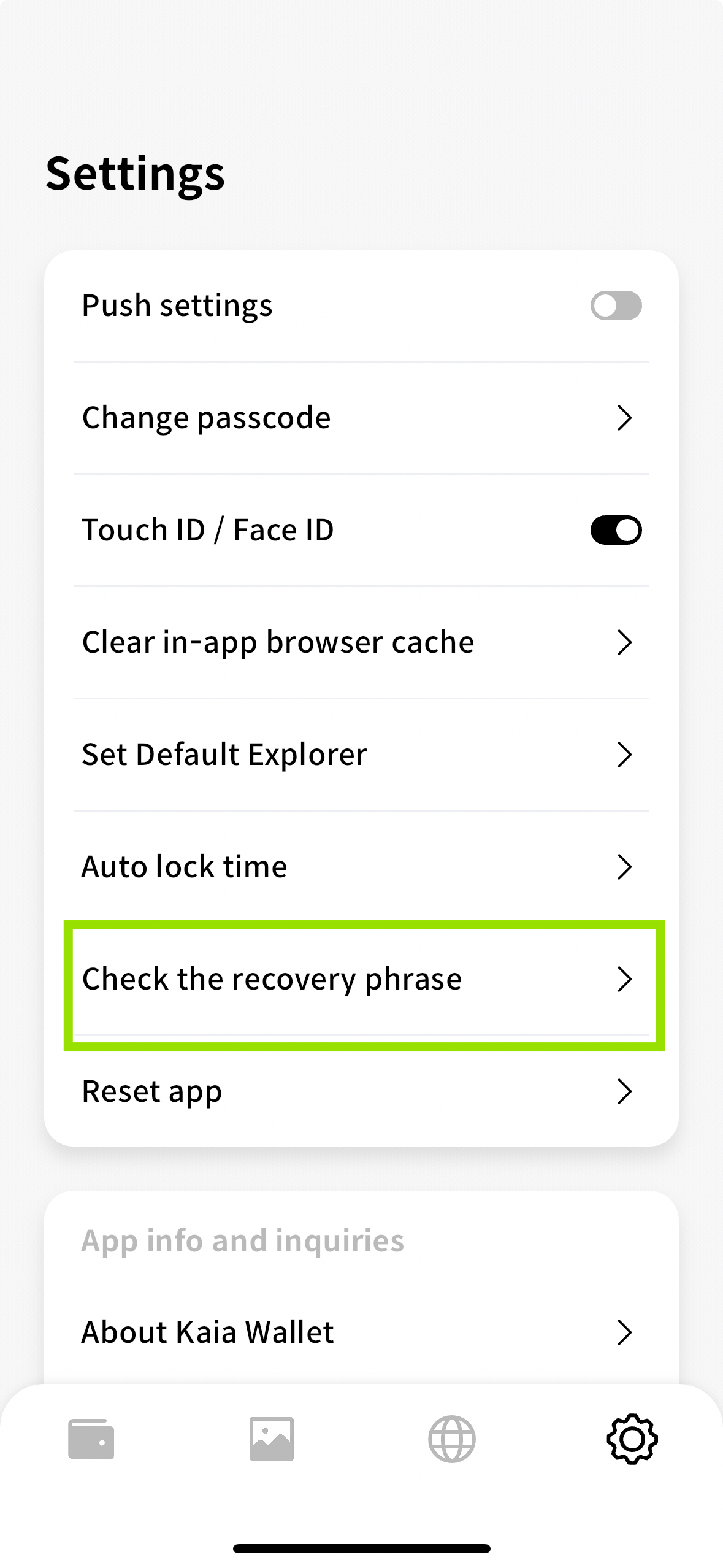
- 輸入您的密碼

- 安全地儲存您揭示的種子詞組
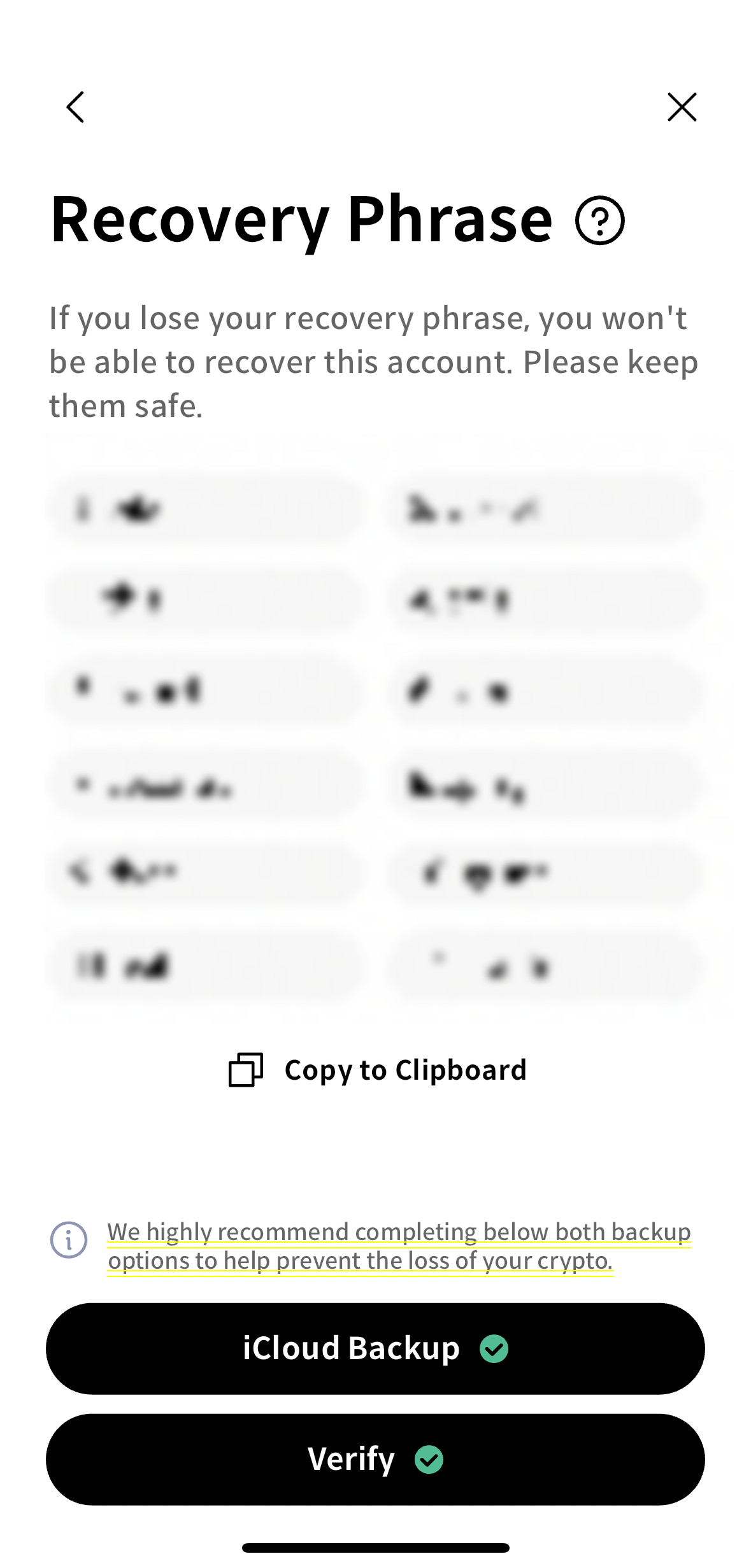
為您的 Kaia Wallet 帳戶注資
- Kaia Mainnet
- 啟動測試網路
若要使用 KAIA 代幣為您的帳戶注資,您可以直接從集中交易所 (CEX) 購買和發送。 請看看您可以購買和發送 KAIA 的交易所:Coingecko 和 CoinMarketCap
testnet KAIA 水龍頭在 Kairos 網路上執行。 可從 Kairos Kaia 水龍頭進入。 若要接收 testnet KAIA,您必須擁有有效的 Kaia 帳戶。
- 在 ** 帳戶地址** 輸入欄位中貼上您的 ** 帳戶地址**。
- 按一�下 Run Faucet 按鈕,您會收到 50 個 testnet KAIA 傳送給您。 請注意,您可以每 24 小時為每個帳戶開啟一次水龍頭。
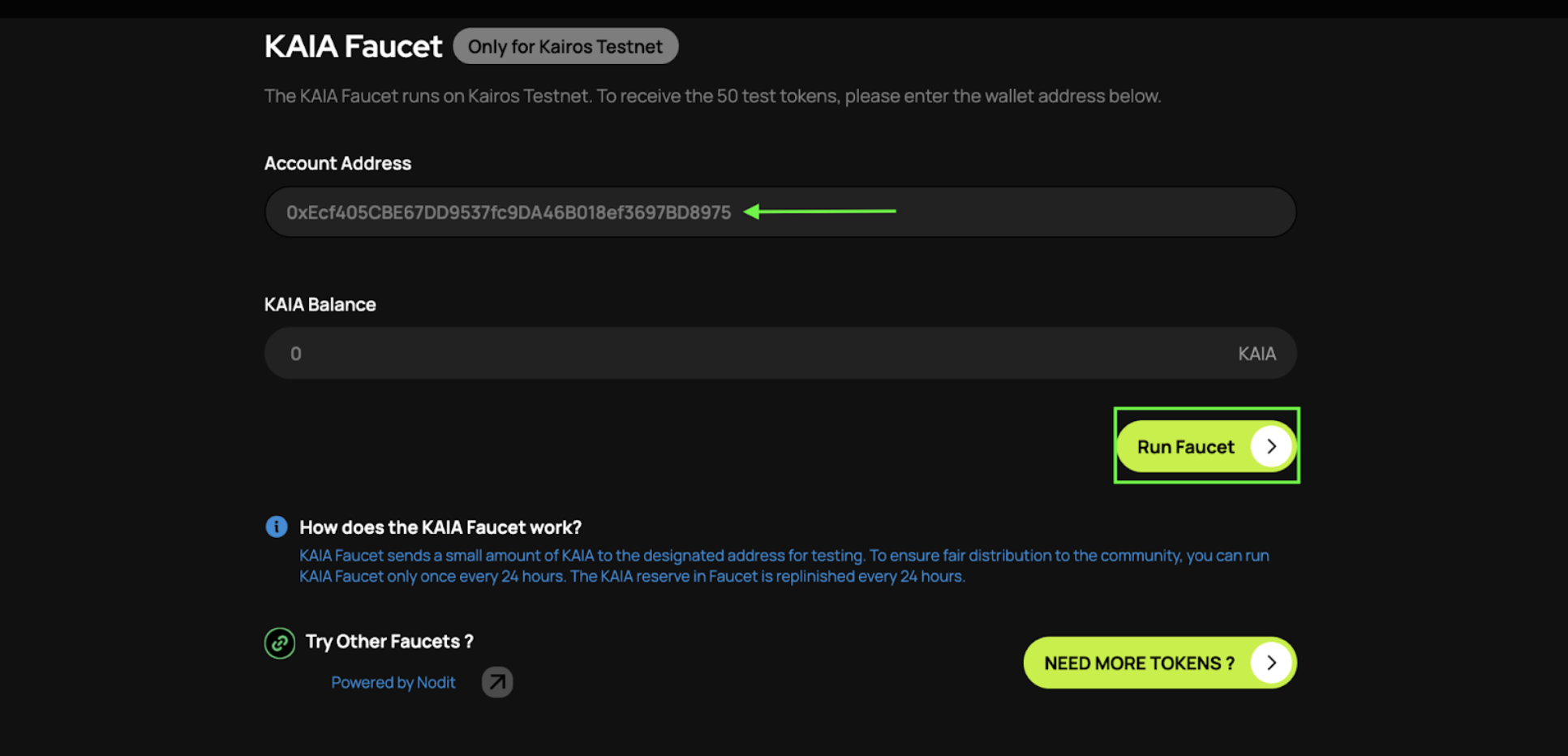
將 MetaMask 連接到 Kaia
MetaMask 是 EVM 生態系統中使用最廣泛的瀏覽器型錢包之一。 其與 Kaia 位址結構的相容性,使其成為跨多 EVM 相容鏈開發人員的熱門選擇。 本章將教您如何特別為 Kaia 設定。
安裝 MetaMask
- 瀏覽器擴充套件
- 行動版
- 請造訪 https://metamask.io。
- 按一下功能表列中的 下載。
- 本範例中我們將使用 Chrome 瀏覽器。 (Install Chrome)
- 新增 MetaMask Extension 至 Chrome。
- 您可以按一下 Chrome 瀏覽器右上角 的圖示,啟動 MetaMask。
- 我們將從官方應用程式商店下載適合您 裝置/作業系統的 MetaMask。 在本範例中,我們將使用 iOS。
- 開啟 App Store,然後按右下方的搜尋按鈕。 在搜尋列中輸入 MetaMask。
- 點選 Get 或點選應用程式名稱,即可查看更多詳細資訊。 之後,完成一般的 App Store 下載確認程序。
建立 MetaMask 錢包
此程序適用於 MetaMask 電子錢包的瀏覽器擴充套件和手機版本。
- 按一下 Create a Wallet 按鈕。
- 設定密碼。
- 您會得到一個 12 個字的種子詞組;請將它儲存在安全的地方。
- 將您的秘密恢復語句備份到安全且離線的地方!
- 按照所有提示建立您的錢包。
您只能使用種子短語還原您的錢包。 與他人分享您的種子短語可能會導致您失去所有資金。 因�此,建議您以手動方式寫下或儲存在離線裝置中。
連接至 Kaia 網路
快速組態
瀏覽器擴充
** 移動**
- Kaia Mainnet
- 啟動測試網路
手動設定
- 瀏覽器擴充套件
- 行動版
- 按一下上方的 Networks 標籤,預設是在 Ethereum Mainnet 上,然後選擇新增網路。
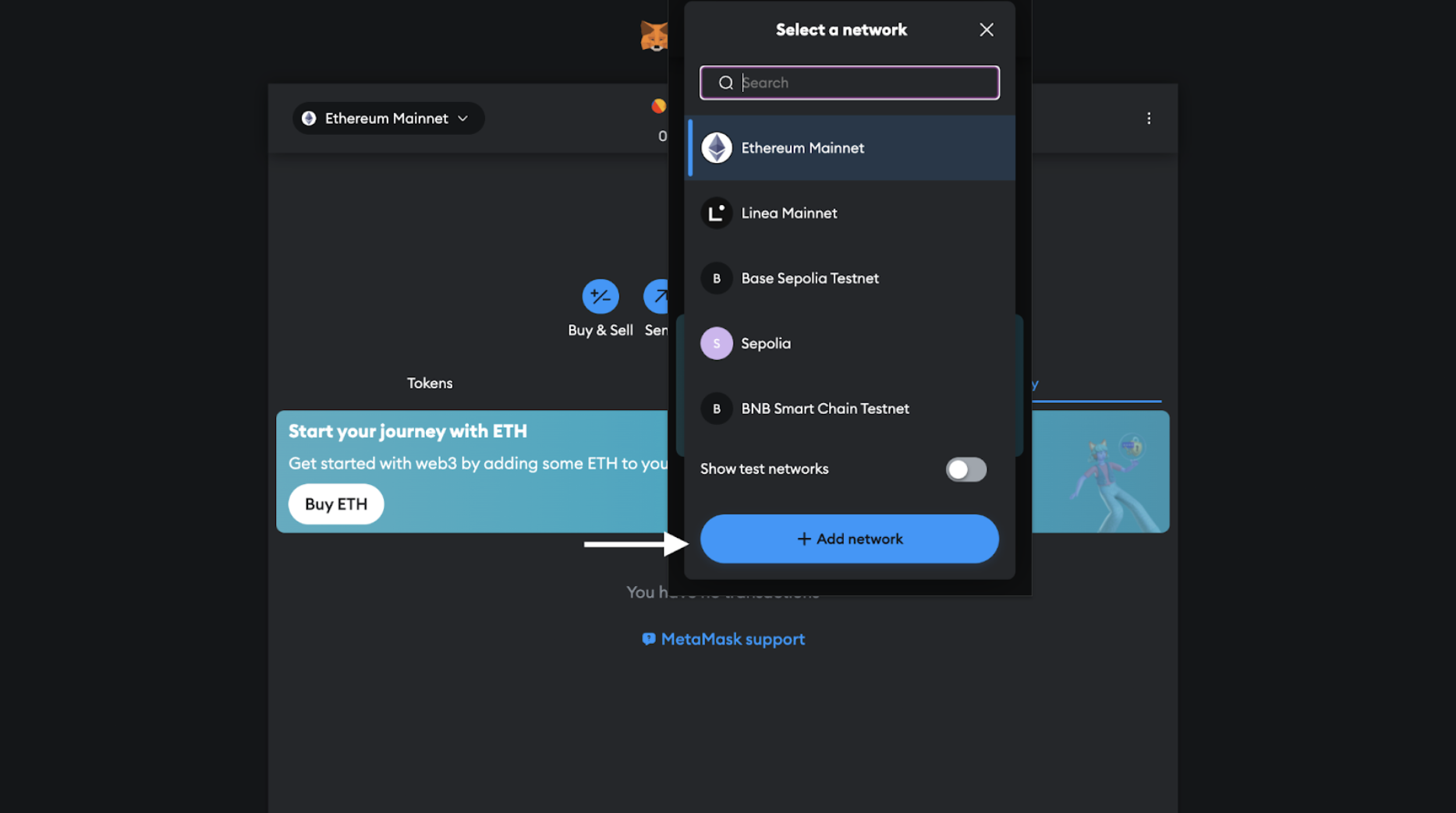
- 在 ** 手動新增網路** 頁面輸入下列 Kaia 網路詳細資訊,然後按一下儲存。
- Kaia Mainnet
- 啟動測試網路
Name: Kaia MainnetRPC: https://public-en.node.kaia.ioID: 8217Symbol: KAIABlock Explorer: https://kaiascan.io
Name: Kaia Kairos TestnetRPC: https://public-en-kairos.node.kaia.ioID: 1001Symbol: KAIABlock Explorer: https://kairos.kaiascan.io
- 點選螢幕上方的網路選擇器。
- 按一下 ** 新增網路** 按鈕。
- 切換至 ** 自訂網路** 標籤。
- 如我們在瀏覽器擴充套件標籤中一樣,填入網路的詳細資料
下一步:推進您的設定
恭喜你 現在您已在 Kaia 網路上設定、連線並注資了一個錢包。 您已準備好開始您的開發旅程。
您的下一步是學習如何安全地管理您的金鑰,以便進行開發、測試和生產部署。 如需使用 Foundry 和 Hardhat 等工具、與硬體錢包整合,以及設定生產等級安全性的深入秘訣,請參閱我們全面的安全錢包管理 Cookbook。